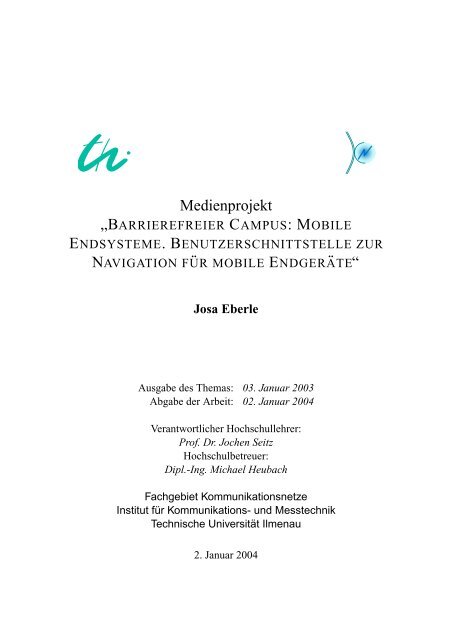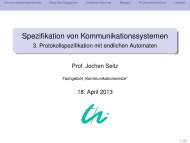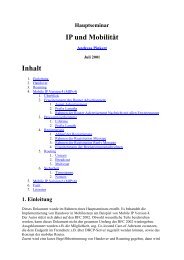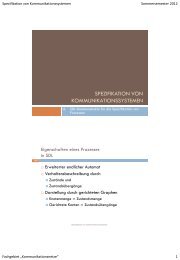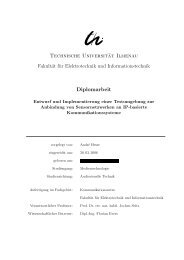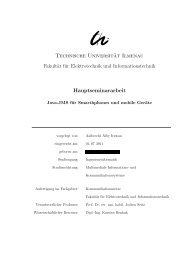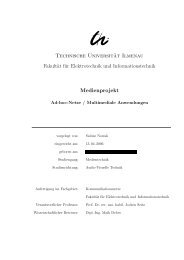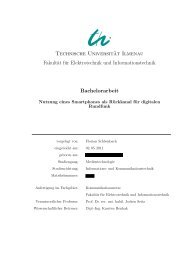Medienprojekt ” - TU Ilmenau
Medienprojekt ” - TU Ilmenau
Medienprojekt ” - TU Ilmenau
Erfolgreiche ePaper selbst erstellen
Machen Sie aus Ihren PDF Publikationen ein blätterbares Flipbook mit unserer einzigartigen Google optimierten e-Paper Software.
<strong>Medienprojekt</strong><br />
<strong>”</strong> BARRIEREFREIER CAMPUS: MOBILE<br />
ENDSYSTEME. BENUTZERSCHNITTSTELLE ZUR<br />
NAVIGATION FÜR MOBILE ENDGERÄTE“<br />
Josa Eberle<br />
Ausgabe des Themas: 03. Januar 2003<br />
Abgabe der Arbeit: 02. Januar 2004<br />
Verantwortlicher Hochschullehrer:<br />
Prof. Dr. Jochen Seitz<br />
Hochschulbetreuer:<br />
Dipl.-Ing. Michael Heubach<br />
Fachgebiet Kommunikationsnetze<br />
Institut für Kommunikations- und Messtechnik<br />
Technische Universität <strong>Ilmenau</strong><br />
2. Januar 2004
Inhaltsverzeichnis<br />
1 Einleitung 3<br />
2 Problemstellung 5<br />
2.1 Einordnung in das Teamprojekt Barrierefreier Campus . . . . . . . . . . 5<br />
2.2 Aufgabenstellung Teilprojekt 7 . . . . . . . . . . . . . . . . . . . . . . . 5<br />
3 Theoretische Grundlagen 7<br />
3.1 Nutzergruppe . . . . . . . . . . . . . . . . . . . . . . . . . . . . . . . . 8<br />
3.2 Einfluss von Situation und Umwelt . . . . . . . . . . . . . . . . . . . . . 10<br />
3.3 Mensch-Maschine-Schnittstelle . . . . . . . . . . . . . . . . . . . . . . . 11<br />
3.4 Technologien . . . . . . . . . . . . . . . . . . . . . . . . . . . . . . . . 13<br />
3.4.1 Ein- und Ausgabemethoden . . . . . . . . . . . . . . . . . . . . 13<br />
3.4.2 User-Interface-Konzepte . . . . . . . . . . . . . . . . . . . . . . 15<br />
3.5 Bestehende Systeme . . . . . . . . . . . . . . . . . . . . . . . . . . . . 15<br />
3.5.1 Kommerzielle Navigationssysteme am Markt . . . . . . . . . . . 15<br />
3.5.2 Local Location Assistant (Lol@) . . . . . . . . . . . . . . . . . . 16<br />
3.5.3 Mobility of Blind and elderly People Interacting with Computers<br />
(MoBIC) . . . . . . . . . . . . . . . . . . . . . . . . . . . . . . 16<br />
3.5.4 Personal Guidance System . . . . . . . . . . . . . . . . . . . . . 17<br />
3.5.5 Lancaster GUIDE . . . . . . . . . . . . . . . . . . . . . . . . . . 17<br />
4 Systementwurf und Vorgehensweise 18<br />
4.1 Nutzungsszenarien . . . . . . . . . . . . . . . . . . . . . . . . . . . . . 18<br />
4.2 Zielnutzergruppen . . . . . . . . . . . . . . . . . . . . . . . . . . . . . . 19<br />
4.3 Gesamtentwurf . . . . . . . . . . . . . . . . . . . . . . . . . . . . . . . 19<br />
4.4 Technische Berührungspunkte mit anderen Teilprojekten . . . . . . . . . 19<br />
4.5 Endgeräte . . . . . . . . . . . . . . . . . . . . . . . . . . . . . . . . . . 20<br />
1
5 Programmentwicklung 23<br />
5.1 Wahl der Programmiersprache . . . . . . . . . . . . . . . . . . . . . . . 23<br />
5.1.1 Java . . . . . . . . . . . . . . . . . . . . . . . . . . . . . . . . . 23<br />
5.1.2 .NET Compact Framework . . . . . . . . . . . . . . . . . . . . . 24<br />
5.2 Design der Nutzerschnittstellen . . . . . . . . . . . . . . . . . . . . . . . 24<br />
5.2.1 Nutzerschnittstelle für Sehende . . . . . . . . . . . . . . . . . . 24<br />
5.2.2 Nutzerschnittstelle für Blinde . . . . . . . . . . . . . . . . . . . 25<br />
5.2.3 Allgemeine und geräteabhängige Teile der Nutzerschnittstelle . . 26<br />
5.3 Programmstruktur . . . . . . . . . . . . . . . . . . . . . . . . . . . . . . 26<br />
5.3.1 Funktionsblöcke . . . . . . . . . . . . . . . . . . . . . . . . . . 26<br />
5.3.2 Zeitliche Abläufe . . . . . . . . . . . . . . . . . . . . . . . . . . 26<br />
5.4 Klassen und Komponenten des Programms auf dem Endgerät . . . . . . . 28<br />
5.4.1 Die Setup-Anwendung . . . . . . . . . . . . . . . . . . . . . . . 28<br />
5.4.2 Die Klasse Spaziergang . . . . . . . . . . . . . . . . . . . . . . 28<br />
5.4.3 Die Klasse Weg . . . . . . . . . . . . . . . . . . . . . . . . . . . 28<br />
5.4.4 Die Klasse Scrollkarte . . . . . . . . . . . . . . . . . . . . . . . 29<br />
5.4.5 Die Klasse Parser . . . . . . . . . . . . . . . . . . . . . . . . . . 30<br />
5.5 Probleme bei der Implementation . . . . . . . . . . . . . . . . . . . . . . 30<br />
5.5.1 Sprachsynthese . . . . . . . . . . . . . . . . . . . . . . . . . . . 30<br />
5.5.2 Hardware-Tasten und Sound-Ausgabe . . . . . . . . . . . . . . . 30<br />
6 Demonstrationsprogramme 32<br />
6.1 WgsToXY – Ansatz für den Spaziermodus . . . . . . . . . . . . . . . . . 32<br />
6.2 User Interface für Blinde – Demonstrationsprogramm . . . . . . . . . . . 32<br />
6.3 BaFreiCa – eine Demonstrationsversion . . . . . . . . . . . . . . . . . . 32<br />
6.3.1 Simulation der fehlenden Komponenten . . . . . . . . . . . . . . 33<br />
6.3.2 Testszenario . . . . . . . . . . . . . . . . . . . . . . . . . . . . . 33<br />
6.3.3 Ergebnisse . . . . . . . . . . . . . . . . . . . . . . . . . . . . . 34<br />
7 Ausblick 35<br />
Literaturverzeichnis 37<br />
Abbildungsverzeichnis 40<br />
Tabellenverzeichnis 41<br />
Abkürzungsverzeichnis 42<br />
A Liste der recherchierten Endgeräte 44<br />
2
Kapitel 1<br />
Einleitung<br />
<strong>”</strong> Nichts über uns und nichts ohne uns“ – mit diesem Motto hat der Rat der Europäischen<br />
Union das Jahr 2003 zum Jahr der Menschen mit Behinderung ausgerufen. Ziel ist ein<br />
Loslösen von Diskriminierung und Bevormundung hin zu Teilhabe und Selbstbestimmung<br />
von Menschen mit Behinderungen. Die Lebensbedingungen mit und für behinderte<br />
Menschen anders zu gestalten, ist eine große gesellschaftliche Herausforderung. Dies betrifft<br />
alle Lebensbereiche wie Arbeit, Wohnen, Bildung oder Freizeit. Ausgrenzung und<br />
Diskriminierung hinsichtlich der Techniknutzung bilden dabei einen eigenen Bereich.<br />
Das hohe Maß an Technisierung in unserer Industriegesellschaft bereitet vielen Menschen<br />
Probleme. So ist die Bedienung von vielen Geräten im Alltag nicht einfach. Oft<br />
stehen technische Funktionen und nicht der Fokus auf künftige Nutzer bei der Entwicklung<br />
im Vordergrund, selten werden Menschen mit Behinderungen als Nutzer bedacht. So<br />
bestehen für sie besondere hohe Nutzungsbarrieren bezüglich Nutzerschnittstellen und<br />
Technik. Menschen mit Behinderung sind oft sogar von der Nutzung bestimmter Systeme<br />
ganz ausgeschlossen. So können beispielsweise Geldautomaten von einem Großteil der<br />
Bevölkerung ohne Probleme genutzt werden, für Rollstuhlfahrer oder blinde Menschen<br />
sind sie jedoch an vielen Orten nicht erreichbar beziehungsweise nicht bedienbar.<br />
Der gezielte Einsatz von Technik kann für Menschen mit Behinderungen jedoch auch positive<br />
Effekte bewirken. Die Nutzung von Technik kann dazu dienen, Einschränkungen<br />
durch eine Behinderung zu mildern oder im Idealfall ganz zu kompensieren. Eine<br />
technische Hilfe kann dann als Prothese bezeichnet werden, die Einschränkungen aufhebt<br />
[Edw95, S. 22]. Viele Geräte erleichtern so das Leben von Menschen mit Behinderungen<br />
in großem Maße, und ermöglichen ein Stück Freiheit: So gibt es zum Beispiel<br />
Sprach-Computer, die über Symbole bedient werden,die auf einem Tastenfeld angeordnet<br />
sind. Solche Sprach-Computer erzeugen zuvor aufgenommene oder synthetisierte Sprache.<br />
Für einen Menschen mit einer tonischen Spastik, der zwar seine Mitmenschen versteht,<br />
sich aber nicht artikulieren kann, ermöglicht diese Technik die Kommunikation mit<br />
seiner Umwelt. Der pedalfreie PKW hebt während des Autofahrens die Einschränkungen<br />
einer Beinlähmung auf. Weitere Beispiele für technische Hilfen sind Anpassungen an<br />
Standard-Nutzerschnittstellen wie Screen-Reader, die Bildschirminhalte vorlesen, oder<br />
spezielle Joysticks, die als Mausersatz zum Beispiel mit der Zunge gesteuert werden<br />
können. Sie sind speziell auf die verschiedenen, individuellen Bedürfnisse der Nutzer<br />
zugeschnitten.<br />
Solche positiven Effekte durch Technikeinsatz sind gerade auch im Urlaubs- oder im<br />
Freizeitbereich wünschenswert. Die Freizeitgestaltung hat besonders auch für behin-<br />
3
derte Menschen einen hohen Stellenwert. Sie dient der Selbstfindung, der kreativen<br />
Persönlichkeitsentfaltung und der sozialen Integration [Akt03]. Freizeit und Freiheit<br />
gehören eng zusammen. Freizeit als Freiheit von Alltagszwängen und Leistungsdruck<br />
sollte deshalb selbstbestimmt erlebt werden können. Gerade im Freizeitbereich ist es deshalb<br />
wichtig, dass Zugangsbarrieren für Menschen mit Behinderungen abgebaut werden.<br />
Das gilt zum Beispiel für Besichtigung von Sehenswürdigkeiten, für das selbständige Erkunden<br />
einer neuen Umgebung ohne Begleitung oder das Erreichen von Wegzielen ohne<br />
Umwege. In einer individualistischen Gesellschaft wie der unseren ist Mobilität für alle<br />
Menschen ein hohes Gut.<br />
Diese Mobilität wird unterstützt durch kleine elektronische Helfer, die unseren Alltag erobern.<br />
Für viele Menschen ist das Mobiltelefon ein steter Begleiter geworden. Viele vertrauen<br />
ihre Termine und Aufgaben elektronischen Organizern oder Personal Digital Assistants<br />
an. Mit zunehmender Vernetzung und steigender Leistungsfähigkeit dieser Geräte<br />
beginnen neue Anwendungen und Dienste wie lokationsabhängige Dienste zu entstehen.<br />
Sie bieten dem Nutzer gezielt Informationen und Dienste an, die abhängig vom Aufenthaltsort<br />
des Nutzers sind.<br />
Für Menschen mit Behinderungen können solche Systeme der Schlüssel sein, ihre Freizeit<br />
selbständig und selbstbestimmt zu erleben. Dazu ist es notwendig, dass diese lokationsabhängigen<br />
Dienste auf die Bedürfnisse der Nutzer individuell abgestimmte Inhalte<br />
anbieten und dass die Nutzerschnittstellen barrierefrei gestaltet werden. Barrierefreiheit<br />
verlangt dabei die Erfüllung zweier zunächst gegensätzlich erscheinender Anforderungen:<br />
Erstens eine Lösung <strong>”</strong> für alle“ und zweitens gleichzeitig individuelle Lösungen <strong>”</strong> für jeden<br />
einzelnen“. Technische Systeme dieser Art sollen also so konzipiert sein, dass Menschen<br />
mit den unterschiedlichsten Voraussetzungen potentielle Nutzer sein können. Diese Konzepte<br />
integrieren individuelle Bedürfnisse behinderter Menschen in Alltagstechnik, das<br />
heisst barrierefreie Systeme stehen für Integration.<br />
Das <strong>Medienprojekt</strong> Barrierefreier Campus ist der Versuch einen Schritt in die aufgezeigte<br />
Richtung zu gehen. Der Campus der Technischen Universität <strong>Ilmenau</strong> bietet das Versuchsfeld<br />
für ein elektronisches Assistenzsystem, das Menschen das Zurechtfinden in einer unbekannten<br />
Umgebung erleichtern soll.<br />
4
Kapitel 2<br />
Problemstellung<br />
Ziel des Teamprojekts Barrierefreier Campus ist die prototypische Konzeption und Implementierung<br />
eines Assistenzsystems für Besucher des Campus der Technischen Universität<br />
<strong>Ilmenau</strong>. Basierend auf einer Client-Server-Architektur bietet es dem Nutzer lokationsabhängige<br />
Dienste, wie Wegsuche und Informationsdienste zu Details von Wegstrecke<br />
und Gebäuden, auf einem mobilen Endgerät an. Teilprojekt 7 beschäftigt sich dabei mit<br />
der Implementierung der Nutzerschnittstelle. Besonderes Augenmerk bei der Konzeption<br />
gilt der Barrierefreiheit, also der möglichst vollständigen Vermeidung von Zugangsbarrieren<br />
für Menschen mit Behinderungen, sowie der Wiederverwendbarkeit des Systems<br />
in einem erweiterten Kontext als touristisches Assistenzsystem für die gesamte Region<br />
Thüringer Wald.<br />
2.1 Einordnung in das Teamprojekt Barrierefreier Campus<br />
Das Teamprojekt Barrierefreier Campus gliedert sich in acht Teilprojekte, die jeweils einem<br />
Bearbeiter zugeordnet sind. Diese Teilprojekte decken die gesamte Infrastruktur von<br />
der Lokalisierung über die Nutzerprofile und Wegdatenerstellung bis zur Anpassung für<br />
die Endgeräte und schließlich der Präsentation der Daten auf einem mobilen Endgerät ab.<br />
Letzteres ist Aufgabe des Teilprojekts 7, Programm auf dem Endgerät, dessen Hauptbestandteil<br />
die Konzeption und Implementation der Nutzerschnittstelle für das Gesamtprojekt<br />
ist. Abbildung 2.1 zeigt eine Übersicht aller Teilprojekte sowie deren Themengebiete.<br />
2.2 Aufgabenstellung Teilprojekt 7<br />
Im Teilprojekt 7 soll eine Nutzerschnittstelle für mobile Endgeräte spezifiziert und prototypisch<br />
implementiert werden, die es erlaubt, auf angepasste Navigationsinformationen<br />
zuzugreifen. Im Detail umfasst das Teilprojekt 7 folgende Arbeitspunkte:<br />
• Evaluierung und Klassifizierung von Endgeräten,<br />
• Konzipierung einer modularen Nutzerschnittstelle:<br />
5
– zum Abfragen einer Navigationshilfe gemäß festgelegter Optionen unter Zuhilfenahme<br />
verschiedener Möglichkeiten zur Lokalisierung,<br />
– zur Darstellung der von der Datenbank / dem Anpassungsmodul kommenden<br />
Navigationsinformationen,<br />
• Aufteilung der Nutzerschnittstelle in einen allgemeinen und einen<br />
geräteabhängigen Teil,<br />
• Implementierung des Konzepts auf einem beliebigen tragbaren Endgerät.<br />
Theoretische Grundlagen zu Nutzerschnittstellen werden in Kapitel 3 behandelt. Die Evaluierung<br />
und Klassifizierung möglicher Endgeräte wird zusammen mit Systementwurf<br />
und Nutzungsszenarien sowie der Konzipierung der modularen Nutzerschnittstelle und<br />
deren Aufteilung in allgemeine und geräteabhängige Teile in Kaptitel 4 behandelt. Eine<br />
Tabelle der evaluierten Endgeräte ist in Anhang A angefertigt. Kapitel 5 beschreibt<br />
die Implementierung der Nutzerschnittstelle und das Programm auf dem Endgerät sowie<br />
dessen Leistungsmerkmale. In Kapitel 6 werden die Ergebnisse der Programmierarbeit<br />
vorgestellt. Quelltext, compilierte Versionen des Programms sowie weitere Materialien<br />
finden sich auf der beigelegten CD-ROM.<br />
Abbildung 2.1: Übersicht über die einzelnen Themen des Teamprojekts Barrierefreier<br />
Campus. Quelle: eigene Abbildung<br />
6
Kapitel 3<br />
Theoretische Grundlagen<br />
Hauptaufgabe des Teilprojekts ist die Konzeption einer Nutzerschnittstelle zum Assistenzsystem<br />
Barrierefreier Campus. In diesem Kapitel soll nun die Interaktion zwischen<br />
Mensch und Technologie näher beleuchtet werden. Eine genaue Auseinandersetzung mit<br />
den Nutzergruppen, die nähere Betrachtung der Technologie sowie des Kontexts der Interaktion<br />
geben Anhaltspunkte für das Design des Programms auf dem Endgerät. Die<br />
untenstehende Abbildung 3.1 zeigt das grundlegende Modell einer Mensch-Maschine-<br />
Kommunikation. Ein Mensch hat über die Nutzerschnittstelle Zugriff auf eine bestimmte<br />
Technik. Oder anders gesagt: Diese Technik bietet dem Nutzer Dienste über das User<br />
Interface an. Störender Faktor in dem Modell ist der Einfluss der Umwelt oder der Umgebung,<br />
in der die Interaktion zwischen Mensch und Maschine stattfindet.<br />
Abbildung 3.1: Modell einer Mensch-Maschine-Schnittstelle. Quelle: eigene Abbildung<br />
Gutes Nutzerschnittstellen-Design setzt eine möglichst genaue Kenntnis der Nutzergruppen,<br />
der zur Verfügung stehenden Technik sowie der Situation oder der Umwelt, in der<br />
die Techniknutzung stattfindet, voraus. In Abschnitt 3.1 soll daher die Frage geklärt werden,<br />
in wie weit die Nutzergruppe aus Designersicht definiert werden kann und welche<br />
Fähigkeiten sowie Einschränkungen auf Nutzerseite zu beachten sind. Welche besonderen<br />
Voraussetzungen sich vor allem bei mobilem Technikeinsatz sowie der gleichzeitigen<br />
7
Ausführung mehrerer Aufgaben ergeben, soll Abschnitt 3.2 beleuchten. Abschnitt 3.3<br />
beschäftigt sich mit der Nutzerschnittstelle selbst vor allem unter der Voraussetzung einer<br />
sehr heterogene Nutzergruppe. Ein- und Ausgabetechniken für mobile Endgeräte sowie<br />
Nutzerschnittstellenkonzepte werden kurz im Abschnitt 3.4 vorgestellt. Schließlich sollen<br />
im Abschnitt 3.5 bestehende Systeme vorgestellt werden, die zum einen lokationsabhängige<br />
Dienste für den Tourismus und zum anderen Navigationshilfen für behinderte<br />
Personen anbieten.<br />
3.1 Nutzergruppe<br />
Bei der Softwareentwicklung wird meist von einer sehr homogenen Nutzergruppe ausgegangen.<br />
Der Nutzer“ ist für viele Programmierer eine gewöhnliche Person mit durch-<br />
<strong>”</strong><br />
schnittlichen Fähigkeiten. Diese realitätsferne Annahme lässt sich sehr gut mit dem fiktiven<br />
Schuhgeschäft ’Software-Schuh’ veranschaulichen. Hier gibt es zwar Schuhe in<br />
vielen Modellen und Farben zu kaufen, allerdings sind sie ausnahmslos auf den durchschnittlichen<br />
Fuß, Größe 42, zugeschnitten. Viele Entwickler von Nutzerschnittstellen<br />
haben zudem sich selbst als den idealtypischen Nutzer im Kopf. Ihr Wissen und ihre eigene<br />
Kompetenz im Umgang mit Software verstellen ihnen den Blick auf die eigentlichen<br />
Bedürfnisse der Nutzer. Ergebnis eines solchen Designs ist nicht selten eine Software,<br />
von der man den Eindruck hat, dass sie für den 25-jährigen männlichen Computerexperten<br />
geschrieben wurde. Eine willkürliche, ungenaue Unterteilung in Anfänger“- und<br />
<strong>”</strong><br />
<strong>”</strong> Experten“-Modi hilft dem Nutzer in einem solchen Fall meist auch nicht weiter.<br />
Im Gegensatz dazu können Entwickler eines Systems, welches sich, wie auch das <strong>Medienprojekt</strong><br />
Barrierefreier Campus, explizit an Personen mit Behinderungen richtet, so<br />
stark auf die besonderen Eigenschaften und Bedürfnisse ihrer Zielgruppe fokussiert sein,<br />
dass Designgrundsätze oder grundlegende Ästhetik missachtet werden und die Zielgruppe<br />
dadurch weiter stigmatisiert wird. So gibt es etwa genügend speziell für behinderte<br />
Menschen entwickelte Haushaltsgeräte, die so hässlich sind, dass man sie eigentlich nicht<br />
in einer Wohnumgebung platzieren will [New95, S. 7]. Nutzer des Barrierefreien Campus<br />
sollten deshalb weder durch die Bedienung des User Interfaces noch durch auffällige Platzierung<br />
von technischem Gerät aus der Gruppe der Besucher des Campus herausstechen.<br />
Um Denkanstöße für die Auseinandersetzung mit dem Thema Behinderung zu geben, will<br />
ich im Folgenden vier Thesen nach Alan F. Newell vorstellen [New95, S. 7–10]:<br />
1. Jeder Mensch hat gewöhnliche Fähigkeiten und außergewöhnliche<br />
Fähigkeiten ( <strong>”</strong> everyone has ordinary and extra-ordinary abilities“)<br />
Ein grundlegendes Missverständnis bei der Diskussion über Nutzergruppen ist die<br />
rein binäre Aufteilung in die Gruppen Behinderte und Nichtbehinderte. Plakative<br />
Darstellungen unterstützen dies, wie zum Beispiel das Piktogramm, das einen Rollstuhlfahrer<br />
zeigt, und allgemein Menschen mit Behinderung meint. Dieser Denkfehler<br />
wird einem sofort klar, wenn man eine vermeintlich gut zu definierende Gruppe<br />
genauer betrachtet. Die Gemeinsamkeit aller Rollstuhlfahrer ist, dass sie den<br />
Rollstuhl als Prothese für eine Bewegungseinschränkung verwenden. Dennoch sind<br />
die Unterschiede innerhalb dieser Gruppe groß. Die Fähigkeit, auf einem schmalen<br />
Weg umzukehren, wird schon von der Bauform des Rollstuhls vorgegeben, da<br />
diese den Wendekreis bestimmt. Während die einen selbst hohe Stufen meistern<br />
8
können, bleibt für andere eine abgesenkte Bordsteinkante eine unüberwindbare Barriere.<br />
Zudem hat die Gruppe der Rollstuhlfahrer eine ebenso große Bandbreite an<br />
physikalischen, sensorischen und kognitiven Fähigkeiten wie andere Gruppen auch.<br />
Wenn man also genau hinschaut, hat jeder Mensch eine Reihe von Fähigkeiten, die<br />
als <strong>”</strong> normal“ gelten und andere, die offensichtlich von der Norm abweichen. So haben<br />
große Teile der Gesellschaft eine Sehschwäche, viele, vor allem alte Menschen,<br />
sind schwerhörig und einige sind physisch schwächer als andere. Jeder einzelne<br />
Mensch hat unterschiedliche kognitive Fähigkeiten sowie verschiedene kulturelle,<br />
politische und religiöse Ansichten.<br />
2. Außergewöhnliche Bedürfnisse sind nur verstärkte gewöhnliche Bedürfnisse<br />
( <strong>”</strong> Extra-ordinary needs are only exaggerated ordinary needs“)<br />
In den meisten Fällen unterscheiden sich von der Norm abweichende Bedürfnisse<br />
und Fähigkeiten nicht in ihrer Qualität, sondern vielmehr in der Quantität. So bedeutet<br />
ein Tremor nicht, dass der Mensch überhaupt keine motorische Kontrolle<br />
über seine Gliedmaßen hat, sondern eben weniger. Menschen, die eine Lernbehinderung<br />
haben, können sich eventuell schlecht Daten, Namen und Dinge merken –<br />
Symptome, die gleichwohl auch bei durchschnittlich befähigten Personen in einer<br />
abgeschwächten Form unter Stress auftreten können.<br />
3. Personen werden durch ihre Umwelt eingeschränkt ( <strong>”</strong> People are handicapped<br />
by their environments“)<br />
Die Fähigkeiten des Menschen sind nicht statischer Natur. Sie verändern sich über<br />
die Zeit und hängen stark von den Einflüssen unserer Umgebung ab. So ist Behinderung<br />
nicht als Abwesenheit von Fähigkeiten zu sehen, sondern kann als Umwelteinfluss<br />
auf den Menschen interpretiert werden. Umgebungslärm kann zum<br />
Beispiel wie Schwerhörigkeit wirken und temporäre Taubheit nach sich ziehen.<br />
Schlechte Sicht, verursacht durch Nebel oder Staub, kann als Sehbehinderung interpretiert<br />
werden. Unbefestigter Untergrund wird im wahrsten Sinne des Wortes<br />
zur Gehbehinderung. Extreme Temperaturen oder die Verwendung von Sicherheitsanzügen<br />
mit Handschuhen führen zu taktiler und motorischer Unsicherheit; Stress<br />
oder Übermüdung können zur Verringerung der kognitiven Fähigkeiten führen. Ein<br />
extremes Beispiel für Behinderungen bedingt durch die Situation und Umwelt ist<br />
ein Soldat auf dem Schlachtfeld (Abbildung 3.2). Er sieht kaum etwas, weil ihm der<br />
Rauch in den Augen brennt, er ist vom Lärm der Geschütze betäubt, steckt bis zu<br />
den Knien im Schlamm und ist vor Todesangst fast gelähmt.<br />
4. Begrenzte Bandbreite ( <strong>”</strong> Bandwidth Limitations“)<br />
Der effiziente Umgang mit beispielsweise einem Textverarbeitungsprogramm setzt<br />
eine gewisse Anschlagsgeschwindigkeit für die Texteingabe voraus. Diese kann,<br />
bedingt durch eine Einschränkung des Nutzers, sehr langsam sein. Die Bandbreite,<br />
in diesem Kontext die Menge an Information, die der Nutzers über die Tastatur<br />
übermitteln kann, reicht für eine sinnvolle Bedienung des Textverarbeitungsprogramms<br />
nicht aus. Kommt eventuell noch eine Sehbehinderung hinzu, so dass<br />
die Zeichen auf dem Monitor sehr groß dargestellt werden müssen, verringert sich<br />
zudem die Bandbreite der Zeichenausgabe. Auch hier kann zur Verdeutlichung<br />
als Beispiel eine Extremsituation gefunden werden. Die visuelle Bandbreite eines<br />
Kampfjet-Piloten mag im Luftkampf nicht ausreichen, sich gleichzeitig auf alle Instrumente,<br />
das Flugmanöver, sämtliche gegnerische Flugzeuge und eventuell noch<br />
9
Abbildung 3.2: Behinderung durch die Umwelt. Ein Soldat in der Schlacht. Quelle:<br />
[New95, S. 9]<br />
ankommende Raketen zu konzentrieren. Um auf alle Ereignisse zu reagieren hat er<br />
wahrscheinlich zudem ’nicht genügend Hände’ .In solchen <strong>”</strong> high workload environments“<br />
können zusätzliche taktile und auditive Interfaces die Last des visuellen<br />
Kanal zu verringern.<br />
Diese Betrachtungen geben Einblicke in den Umgang mit dem sensiblen Thema Behinderung<br />
und bieten Ansatzpunkte für das Nutzerschnittstellen-Design. Die behindertengerechte<br />
Gestaltung von User Interfaces ist nicht als Konzentration auf einzelne spezielle<br />
Nutzergruppen zu sehen; das Augenmerk liegt vielmehr auf dem Abbau von technischen<br />
Barrieren, wovon nicht nur der einzelne, sondern alle Nutzer profitieren.<br />
3.2 Einfluss von Situation und Umwelt<br />
Mensch-Maschine-Kommunikation findet immer in einem bestimmten Kontext statt. Dieser<br />
ist durch unterschiedlichste soziale und kulturelle Faktoren, aber auch durch die aktuelle<br />
Situation und den Umwelteinfluss, bestimmt. Diese Faktoren haben kleinere und<br />
größere Auswirkungen auf die Qualität der Interaktion. Wenn man einen Bildschirmarbeitsplatz<br />
betrachtet, ist der störende Einfluss der Umwelt gering. Der Nutzer sitzt in optimaler<br />
Position vor Tastatur und Monitor, hat es meist warm und ist durch ein Gebäude<br />
vor Wettereinflüssen geschützt. Die bekannte Umgebung vermittelt Sicherheit. Der Nutzer<br />
kann so dem User Interface seine ungeteilte Aufmerksamkeit widmen.<br />
Verlagert man diese Situation nach draußen und stellt sich anstatt eines Desktoparbeitsplatzes<br />
ein mobiles Gerät vor, kann man sich leicht Faktoren denken, die die Mensch-<br />
Maschine-Interaktion stören. Helles Sonnenlicht macht das Display schwer ablesbar, Umgebungslärm<br />
übertönt eine Sprachausgabe, oder der Nutzer wird angerempelt und die Dateneingabe<br />
über einen Touch Screen misslingt. In einem solchen mobilen Umfeld kann<br />
10
einem technischen Gerät immer nur ein Teil der Aufmerksamkeit zukommen, da der Nutzer<br />
zwei Aufgaben simultan erledigen muss, beispielsweise die Bedienung des Geräts<br />
einerseits und das Gehen auf einem Weg andererseits. Das stellt einen Menschen, der<br />
von vorn herein eine geringe Bandbreite bei der Interaktion mit seiner Umwelt hat, vor<br />
große Probleme. E. Starner [Sta02, S. 88] bemerkt dazu, dass mobile Nutzerschnittstellen<br />
deshalb so entwickelt werden sollten, dass sie die normalen menschlichen Fähigkeiten<br />
ergänzen und nicht mit ihnen interferieren. Die Tätigkeit des Menschen sollte von dem<br />
mobilen Gerät unterstützt werden. Nach Rekimoto [Rek01, S. 354] ist der Fokus des Nutzers<br />
nicht die Mensch-Computer-Interaktion, sondern die Interaktion mit der realen Welt.<br />
Er will sich nicht mit mühsamen Computeroperationen herumschlagen müssen, wenn ein<br />
<strong>”</strong> real world task“ ausgeführt wird. Letztendlich sollte der Aufwand, ein zusätzliches Gerät<br />
zu bedienen, so gering sein, dass der zusätzliche Nutzen durch dieses klar überwiegt.<br />
Ein Beispiel für das gleichzeitige Ausführen von verschiedenen Aufgaben ist das Autofahren<br />
[PE03]. Man kann beobachten, dass die Fahrer sich ohne Probleme mit ihren<br />
Beifahrern unterhalten oder sich auf das Radio konzentrieren. Zwei Effekte ermöglichen<br />
dies: Zum einen ist Autofahren eine höchst visuelle Angelegenheit, die zwar gleichzeitig<br />
auditive Kommunikation zulässt, nicht aber weitere visuelle Tätigkeiten, wie zum Beispiel<br />
gleichzeitiges Fernsehen. Zum anderen hat der Fahrer die nötigen Handgriffe zur<br />
Steuerung des Autos schon so oft ausgeführt, dass sie automatisiert sind und keiner besonderen<br />
Aufmerksamkeit mehr bedürfen. Das Problem der geteilten Aufmerksamkeit<br />
für eine Nutzerschnittstelle kann also erstens durch die Beanspruchung unterschiedlicher<br />
Sinne und zweitens durch das Erlernen der Schnittstelle gemildert werden. Nach [Sta02,<br />
S. 89] kann man diesen Lernprozess auch bei der Benutzung der QWERTZ-Tastatur oder<br />
der Graffiti-Zeichenerkennung bei Palm PDAs beobachten. Die Nutzer nehmen den Aufwand<br />
zum Erlernen des Interfaces in Kauf und können mit etwas Übung Texte eingeben,<br />
ohne über einzelne Strichfolgen oder Tastenanschläge nachzudenken.<br />
Beim Barrierefreien Campus handelt es sich um ein Assistenzsystem für den Tourismus.<br />
Die Nutzer wollen ihr Reiseziel kennen lernen und die Umgebung erkunden. Das Gerät<br />
sollte daher ein leicht erlernbares Interface haben, das unerfahrene Nutzer und Nutzer mit<br />
Einschränkungen nicht überfordert. Im Idealfall steht es unterstützend zur Seite, wenn<br />
dies gewünscht ist.<br />
3.3 Mensch-Maschine-Schnittstelle<br />
Nutzerschnittstellen bieten den Menschen die Möglichkeit, mit technischen Systemen in<br />
Interaktion zu treten. Sie sind das <strong>”</strong> Gesicht“ der Technik nach außen und tragen in großem<br />
Maße zur Nutzerzufriedenheit bei. Ihre Bedeutung wird offensichtlich, wenn man sich<br />
vorstellt, dass die beste Technik schwieriger beherrschbar oder gar vollkommen unnütz<br />
wird, wenn das User Interface schlecht ist. Allerdings bieten Nutzerschnittstellen häufig<br />
nur proprietäre Ein- und Ausgabemöglichkeiten und sind nicht sehr flexibel oder an spezielle<br />
Bedürfnisse anpassbar. Den meisten Mensch-Maschine-Schnittstellen ist zu Eigen,<br />
dass für ihre effiziente Benutzung zunächst ein Lernprozess durchschritten werden muss.<br />
Um diesen Prozess abzukürzen sind viele Nutzerschnittstellen an Metaphern angelehnt,<br />
die als dem Nutzer bekannt angenommen werden. Verdeutlichen lässt sich das ganze<br />
an folgendem Beispiel: Um Microsoft Windows zu beenden, muss man paradoxerweise<br />
zunächst den <strong>”</strong> Start“-Knopf drücken. Betrachtet man hingegen den in der Linux-Welt<br />
beliebten Fenstermanager KDE, so findet man den gleichen, unlogischen Mechanismus,<br />
11
Abbildung 3.3: Anpassung von Nutzerschnittstellen an spezielle Bedürfnisse, Quelle:<br />
nach [Edw95, S. 22–25].<br />
12
weil dessen Designer annehmen können, dass die meisten Nutzer diese Vorgehensweise<br />
gelernt haben. KDE folgt also einer Windows-Metapher.<br />
Ist das Erlernen einer neuen Mensch-Maschine-Schnittstelle im Allgemeinen schon nicht<br />
einfach, kann es für Menschen, die eine Behinderung haben, sehr schwierig oder gar wegen<br />
nicht überwindbarer Barrieren unmöglich sein. So brachte die Einführung von grafischen<br />
Nutzeroberflächen bei Personal Computern Anfang der 90er Jahre vielen Nutzern<br />
Vorteile, für blinde Menschen hingegen verschlechterte und erschwerte sich der Zugang<br />
zu moderner Computertechnologie. Ähnliche Tendenzen sind derzeit im World Wide Web<br />
zu beobachten. Immer häufiger <strong>”</strong> verstecken“ sich wichtige Navigationselemente in unkommentierten<br />
Grafiken, verschachtelten Frames oder Flash-Animationen und sind so<br />
für viele Menschen nicht benutzbar. Durch Standardisierung und Einfügen von Metadaten<br />
kann hier Abhilfe geschaffen werden. Hinweise und Richtlinien zur barrierefreien<br />
Gestaltung von Webseiten kann man beispielsweise unter [WAI03] oder [WoB03] finden.<br />
Von einer Standardisierung der Nutzerschnittstellen profitieren vor allem Menschen, die<br />
technische Hilfen benutzen. Screen Reader oder Braillezeilen und Bildschirmtastaturen<br />
sind Prothesen, um die Einschränkungen einer Behinderung zu mildern und gewöhnliche<br />
Schnittstellen für den Nutzer <strong>”</strong> anzupassen“. Diesen Sachverhalt verdeutlichen die Grafiken<br />
in Abbildung 3.3.<br />
Ist eine adäquate Anpassung der Nutzerschnittstelle an den Nutzer durch ein technisches<br />
Hilfsmittel erst einmal erreicht, sollte diese Anpassung dann für eine ganze Reihe<br />
von Computeranwendungen wiederverwendet werden, um unnötige Duplikation bei<br />
der Programmierung zu vermeiden. Allerdings sind solche technischen Nutzerinterface-<br />
Anpassungen in der mobilen Anwendung oft nicht verwendbar, da sie schwer und unhandlich<br />
sind. Bei Softwareanpassungen ist die Rechenleistung eines mobilen Endgeräts<br />
eventuell zu gering oder der Ressourcenverbrauch steigt. In diesem Bereich muss deshalb<br />
bei der Entwicklung eines möglichst barrierefreien Interfaces besonders behutsam<br />
vorgegangen werden. Der Designer sollte sich fragen: Welche Fähigkeiten hat der Nutzer?<br />
Welche Einschränkungen gilt es zu beachten? Wie ist die Situation beschaffen, in der<br />
die Interaktion stattfindet? Welche Umweltfaktoren beeinflussen die Mensch-Maschine-<br />
Kommunikation? Und: Welche Maßgaben macht die Technologie? Welche Schnittstellen<br />
hat das Endgerät?<br />
3.4 Technologien<br />
In diesem Abschnitt über Technologien soll primär mobile Technik behandelt werden. Unter<br />
der Überschrift Technologien könnte man viele Teilthemen, wie Netzwerke, Miniaturisierung<br />
von mobilen Endgeräten oder Sensoren, die mobilen Anwendungen Kontextinformationen<br />
zu ihrer Umwelt liefern, diskutieren. Hier sollen jedoch die für die Konzeption<br />
von Benutzerschnittstellen wichtigen hard- und softwareseitigen Interface-Technologien<br />
im Mittelpunkt stehen.<br />
3.4.1 Ein- und Ausgabemethoden<br />
Nur schwer kann man sich gedanklich von der bekannten Tastatur/Maus/Display-<br />
Metapher lösen. Viele mobile Systeme arbeiten folglich mit verkleinerten Zeigeinstru-<br />
13
menten und Mini-Tastaturen, anstatt natürlichere Formen der Kommunikation wie Sprache<br />
oder Gestik zu verwenden. Einige solcher alternativen Ein- und Ausgabemethoden<br />
sollen im Folgenden vorgestellt werden.<br />
Haptik<br />
Mit der Einführung eines Wireless Personal Area Network (WPAN), das verschiedene<br />
Komponenten über ein drahtloses Ad hoc-Netzwerk zusammenschließt, kann die Bedeutung<br />
von Elementen des Systems durch ihre Form kommuniziert werden. Fishkin [Fis02,<br />
S. 52] bezeichnet diese Elemente als <strong>”</strong> Phicons“ (physical icons). Als Beispiel könnte man<br />
einem solchen WPAN ein Phicon in der Form eines geschlossenen Vorhängeschlosses<br />
hinzufügen und damit eine verschlüsselte Datenübertragung veranlassen.<br />
Gestik<br />
Der Zeichenvorrat an Gesten ist ein sehr natürliches, häufiges verwendetes Vokabular<br />
zwischenmenschlicher Kommunikation. Für die Entwicklung von natürlichen Mensch-<br />
Maschine-Schnittstellen, wie zum Beispiel humanoider Roboter, wird deshalb an guten<br />
Algorithmen zur Gestenerkennung gearbeitet. Ausgestattet mit Kamerasystemen extrahieren<br />
sie Befehle und Kontext aus der Bildinformation. Ein Beispiel für eine Anwendung<br />
ist ein elektrischer Rollstuhl, der die Richtungsinformation aus der Kopfbewegung<br />
des Nutzers zieht [Kun99].<br />
Neben kamerabasierten Systemen wird Gestik auch bei Geräten mit Touch Screen verwendet.<br />
Hier werden mit dem Stift kreierte Gesten [Lon99] zur Steuereung des Geräts.<br />
Im Vergleich zur Handschrifterkennung eines ganzen Wortes sind Gesten schneller, da sie<br />
aus einem Zeichen bestehen. Der Nutzer kann sie sich leicht merken.<br />
Head Mounted Display<br />
Bei der Nutzung eines mobilen Geräts in einem mobilen Umfeld besteht das Problem,<br />
dass der Nutzer, um mit dem Gerät in Interaktion zu treten, oft das Display fokussieren<br />
muss. Bei einem Head Mounted Display wird, wie der Name schon sagt, das Display am<br />
Kopf befestigt, so dass es sich immer im Blickfeld des Trägers befindet. Der Bildschirminhalt<br />
erscheint für den Nutzer so als eine Projektion in gewissem Abstand zum Auge. Oft<br />
ist diese Art der Anzeige zudem halbtransparent, sodass die Umgebung immer noch wahrgenommen<br />
werden kann. Allerdings haben Tests gezeigt, dass das Tragen eines solchen<br />
Displays zum Teil als unangenehm empfunden wird [Bab98, S. 320].<br />
Sprache<br />
Die Verwendung von Sprache als Interaktionsmedium bei der mobilen Computernutzung<br />
ist vorteilhaft, da sie Handfreiheit gewährt und den visuellen Kanal des Nutzers<br />
nicht beeinflusst. Findet man bereits heutzutage viele Beispiele für Sprachschnittstellen<br />
in Telefonie-Anwendungen und bei Workstations, ermöglichen bessere Algorithmen für<br />
die Sprachsynthese und Spracherkennung in Verbindung mit steigender Rechenleistung<br />
in Zukunft dialogbasierte Benutzerschnittstellen auf mobilen Geräten [Ovi01, S. 422].<br />
14
Nach Pitt [PE03] profitieren Sprachinterfaces von der zusätzlichen Verwendung von<br />
Tönen und Geräuschen, den sogenannten <strong>”</strong> Auditory Icons“ oder <strong>”</strong> Earcons“. Diese sind<br />
Geräuschen der Wirklichkeit nachempfunden oder bestehen aus Tonfolgen, die der Nutzer<br />
als Meldung für ein Ereignis oder einen Zustand erkennt.<br />
3.4.2 User-Interface-Konzepte<br />
<strong>”</strong> Direct Combination“ Interfaces<br />
Wie von Holland [HO99] beschrieben, ist das Prinzip der direkten Kombination von Objekten<br />
eine Erweiterung der direkten Manipulation. Der bekannte Mechanismus zur Manipulation<br />
von Objekten auf dem Bildschirm ist ein Klick mit der rechten Maustaste und<br />
nachfolgender Auswahl aus einem Kontextmenü. Dieses Prinzip wird auf Objektpaare<br />
ausgeweitet. Der Nutzer bekommt bei der Auswahl zweier Objekte die Schnittmenge<br />
an möglichen Operationen, die mit den beiden Elementen durchgeführt werden können.<br />
Die Anwendung von <strong>”</strong> Direct Combination“ in einem mobilen Kontext beschreibt Holland<br />
[Hol03] zudem in mehreren Szenarien, in denen zum Beispiel Personen und Räume<br />
eines fiktiven Büros in die Interaktion eingeschlossen werden.<br />
Agenten<br />
Nach Lieberman [Lie97] ist ein Agent ein Programm, das vom Nutzer als Assistent oder<br />
Helfer angesehen werden kann. So ist ein Agent nicht einfach ein Werkzeug, sondern<br />
handelt autonom, ist adaptiv und lernfähig. Er kommuniziert mit dem Anwender und mit<br />
anderen Agenten. Für den Nutzer ergeben sich daraus Vorteile, da er Aufgaben delegieren<br />
kann, und sich damit nicht mehr um sie kümmern muss. Besonders im mobilen Einsatz<br />
könnte ein Agent die persönlichen Vorlieben des Nutzers sowie zusätzliche Kontext-<br />
Sensoren verknüpfen und so auf die Situation und Örtlichkeit angepasste Informationen<br />
anbieten. Agenten können vollständig, vom Nutzer kaum bemerkt, im Hintergrund arbeiten,<br />
oder direkt mit ihm interagieren.<br />
3.5 Bestehende Systeme<br />
Im Folgenden möchte ich beispielhaft bereits bestehende Navigationssysteme und Forschungsprojekte<br />
im Bereich Navigationhilfen für behinderte Personen und Assistenzsysteme<br />
für Touristen vorstellen. Diese Zusammenstellung, die bei weitem nicht als umfassend<br />
angesehen werden kann, soll den Theorieteil ergänzen.<br />
3.5.1 Kommerzielle Navigationssysteme am Markt<br />
Neben professionellen Navigationssystemen, die ihren Einsatz in Luftverkehr, Schifffahrt<br />
oder Logistik finden, sind die wohl populärsten und bekanntesten Navigationssysteme im<br />
Automobilbereich anzutreffen. Sie sind mittlerweile bei fast allen Herstellern als Festeinbauten<br />
zumindest in der Sonderausstattung enthalten und haben sich im allgemeinem Gebrauch<br />
etabliert. Technikseitig kommen Navigationssysteme im KFZ-Bereich meist ohne<br />
Netzanbindung aus, die Routenberechnung findet ’on board’ auf dem mobilen Gerät<br />
15
statt; das dafür erforderliche Kartenmaterial befindet sich im internen Speicher. Zur Positionsbestimmung<br />
wird das satellitengestützte Global Positioning System (GPS) verwendet.<br />
Eine ganze Reihe von weiteren Sensoren für Geschwindigkeit, Fahrtrichtung und Lenkbewegung<br />
machen die Navigation erstens sehr genau und zweitens auch in Abschattungsbereichen<br />
möglich. Derlei Systeme haben meist eine grafische Oberfläche und nutzen zudem<br />
während der Fahrt eine Sprachausgabe für Fahranweisungen.<br />
Als Konkurrenz zu den fest eingebauten Navigationssystemen bildet sich in letzter Zeit<br />
zunehmend die Riege der PDA basierten Navigationssysteme heraus [Chr03]. Ähnlich<br />
aufgebaut wie reine KFZ-Systeme verzichten sie jedoch auf Sensordaten aus der Fahrzeugelektronik<br />
und sind daher auch außerhalb des Fahrzeugs einsetzbar. Ein System, das<br />
im Gegenteil zu allen anderen PDA-Lösungen mit Off-Board-Navigation arbeitet, ist T-<br />
D1 NaviGate [Nav03]. Basierend auf Mobile Digital Assistants (MDA), das heißt Pocket<br />
PC Systemen mit Telefonieerweiterungen, wird mittels General Packet Radio Service<br />
(GPRS) die mit GPS ermittelte aktuelle Position sowie die Zieladresse an eine Telematikzentrale<br />
übermittelt, die dann den Weg berechnet und Wegdaten zurückschickt.<br />
Eine recht neue Entwicklung ist das Bemühen vieler Mobilfunknetzbetreiber, ihren Kunden<br />
lokationsabhängige Dienste anzubieten [Epl03, Vod03]. Meist arbeiten diese mit<br />
einer Positionsbestimmung über die Mobilfunknetze selbst. Eine erste Ausnahme bildet<br />
das TD1 NaviGate Blue Kit, ein smartphone-basiertes System, welches einen GPS-<br />
Empfänger mittels des Kurzstreckenfunks Bluetooth an ein Symbian OS Mobiltelefon<br />
anbindet, und somit auch genauere Positionsbestimmung ermöglicht.<br />
3.5.2 Local Location Assistant (Lol@)<br />
Der Local Location Assistant [Pop02] ist der Prototyp eines elektronischen Touristen-<br />
Guides für die Stadt Wien. Basierend auf clientseitigen Java Applets realisiert er geführte<br />
Stadtrundgänge und bietet Informationen zu Sehenswürdigkeiten sowie eine Kartenanzeige<br />
der Umgebung an. Als Interaktionsmechanismen sind grafikbasierte Kommunikation<br />
sowie Sprachsteuerung vorgesehen. Routenplanung und History-Funktionen sind mit erweiterter<br />
Informationsbasis vor und nach einer Besichtigungstour möglich. Abgesehen<br />
vom User Interface und der Positionsbestimmung mittels GPS ist die gesamte Programmlogik,<br />
wie Routing, Spracherkennung oder Aufbereitung des Contents, serverseitig untergebracht,<br />
was eine ständige Netzwerkverfügbarkeit voraussetzt. Interessant ist das hybride<br />
Routing-Konzept. So wird bei der Positionsbestimmung bedingt durch die mangelnde Genauigkeit<br />
von GPS eine Nutzerposition geschätzt sowie ein Fehlerwert beziehungsweise<br />
eine Positionsabweichung errechnet. Der Nutzer bekommt daraufhin eine Liste von Straßennamen<br />
und muss seine genaue Position selbst bestimmen. Bei der grafischen Anzeige<br />
wird deshalb kein Positionskreuz auf der Karte angezeigt, sondern ein Kreis, der die aktuelle<br />
Positionsgenauigkeit repräsentiert.<br />
3.5.3 Mobility of Blind and elderly People Interacting with Computers<br />
(MoBIC)<br />
Das MoBIC Projekt [MoB03] ist Teil des TIDE Frameworks [Tid03] der Europäischen<br />
Union und richtet sich speziell an Personen mit visuellen Einschränkungen. Basierend<br />
auf einer Nutzerbefragung entstand ein <strong>”</strong> Wizard of Oz“-Prototyp, der MoTA (Mobile<br />
16
Travel Aid) genannt wurde. Er besteht aus zwei Teilen – dem MoBIC Pre-Journey System<br />
(MoPS) und dem MoBIC Outdoor System (MoODS).<br />
Vor der Reise sollten die Nutzer an einem stationären PC-System mit synthetischer<br />
Sprachausgabe oder Braillezeile die Strecke planen und die Umgebung kennen lernen<br />
können. Dazu wurden öffentliches Kartenmaterial, Daten, Adressen und persönliche<br />
Präferenzen sowie wichtige Informationen für blinde Personen bezüglich Wegzustand<br />
und Position von Hindernissen zur Verfügung gestellt. Die Routenberechnung beachtete<br />
zudem Nutzervorgaben, wie zum Beispiel schnellste Route, keine Stufen oder Benutzung<br />
von öffentlichen Verkehrsmitteln. Auf dem Weg sollte das MoODS, ausgestattet<br />
mit einem DGPS-Empfänger zur Positionsbestimmung, den Nutzer leiten und relevante<br />
Informationen anbieten. Nutzerinteraktionen erfolgten über eine kleine Tastatur für Eingaben<br />
und verbale Antworten, die über einen offenen Kopfhörer ausgegeben wurden, der<br />
Geräusche der Umwelt nicht abschottet. Für erste Usability Tests wurde ein Walkman mit<br />
zuvor aufgenommenen Weginformationen verwendet. Ein Begleiter war für die Positionsbestimmung<br />
verantwortlich [Pet97]. Zusätzlich benutzten die Testpersonen ihre gewohnten<br />
Hilfsmittel wie zum Beispiel Blindenhund oder Blindenstock.<br />
3.5.4 Personal Guidance System<br />
Als zweites Navigationssystem für Blinde basiert das Personal Guidance System auf einem<br />
virtuellen akustischen Display. Räumliche Audiosignale werden dem Nutzer über<br />
Kopfhörer zugespielt und erklingen aus der Richtung, in der sich auch das beschriebene<br />
Objekt befindet. Informationen zur Umgebung bezieht das System zum einen aus einem<br />
geografischen Informationssystem (GIS), zum anderen aus einer Positionsbestimmung<br />
mittels eines DGPS-Empfängers. Wichtig für das richtige Zuspielen des spatialen Audio<br />
ist die Orientierung des Kopfes. Diese wird durch einen am Kopf befestigten Kompass<br />
ermittelt. Testresultate von Jack Loomis zeigten, dass räumliches Audio der rein verbalen<br />
Beschreibung der Umgebung leicht überlegen ist [LG01, S 441]. Allerdings war der Prototyp<br />
relativ groß und schwer, so dass er von der Testperson in einem Rucksack getragen<br />
werden musste.<br />
3.5.5 Lancaster GUIDE<br />
Das Lancaster GUIDE Projekt [Che03] beschäftigt sich mit der Entwicklung eines elektronischen<br />
Fremdenführers für Lancaster. Ein erster Prototyp basierte auf einem Webpad<br />
mit Stifteingabe. Positionsdaten sowie weitere Informationen zu Geschichte, Wetter oder<br />
Öffnungszeiten von Sehenswürdigkeiten bezog das System aus einem Netz von WLAN<br />
Hotspots, das über die Stadt gezogen wurde. Das Nutzerschnittstellen-Design folgte der<br />
Browsermetapher, das Content in Hypertext und Bildern vorsah.<br />
Ein relativ neuer Spross des GUIDE-Projekts ist der <strong>”</strong> Audio-Prototyp“ von Christian<br />
Bornträger. Für seiner Arbeit zum kontextuellen Einfluss auf die Nutzung verschiedener<br />
Medien entstand eine Nutzerschnittstelle, die die gleichzeitige Nutzung von Text, Bild<br />
und Audio sowie einer Kartendarstellung der Umgebung zulässt [Bor03, S. 27]. Zur Positionsbestimmung<br />
benutzt der Prototyp ein GPS-Modul, das im Erweiterungsschacht eines<br />
PDA arbeitet. Eine Netzanbindung zum Beispiel über WLAN ist nicht notwendig, da alle<br />
Inhalte im Endgerät gespeichert sind.<br />
17
Kapitel 4<br />
Systementwurf und Vorgehensweise<br />
4.1 Nutzungsszenarien<br />
Als Ausgangspunkt der Projektarbeit schwebte ein Nutzungsszenario im Raum, welches<br />
einem Besucher der <strong>TU</strong> <strong>Ilmenau</strong> Navigationsinformationen für einen Weg zu einem zuvor<br />
ausgewähltem Ziel auf einem mobilen Endgerät bereitstellen sollte. Diese Informationen<br />
sollten als Richtungsanweisungen in Echtzeit grafisch und akustisch ausgegeben werden.<br />
Erst später kam ein zweites Szenario hinzu. Darin sollte nun der Nutzer den Campus auf<br />
eigene Faust erkunden und Zusatzinformationen je nach Nutzerprofil erhalten. Im Detail<br />
sehen die beiden Szenarien wie folgt aus:<br />
Wegsuche<br />
1. Ein Besucher kommt am Campus an. Bei erstmaliger Benutzung wird das Nutzerprofil<br />
von einem Begleiter eingestellt und eine Einführung in die Bedienung gegeben.<br />
Das Endgerät wird ausgehändigt und der Nutzer meldet sich am System an.<br />
2. Der Nutzer gibt ein Wegziel ein oder er wählt aus einer Vorschlagliste aus.<br />
3. Ausgehend von der aktuellen Position erhält der Nutzer Richtungsanweisungen und<br />
Zusatzinformationen, die nach dem gewählten Nutzerprofil erstellt wurden.<br />
4. Bei Erreichen des Ziels werden weitere Zusatzinformationen zum Ziel dargestellt<br />
und es kann ein neues Ziel eingegeben werden.<br />
Spaziergang<br />
1. Der Nutzer meldet sich am System an.<br />
2. Die aktuelle Position sowie die nähere Umgebung werden auf dem Endgerät dargestellt<br />
und in Echtzeit aktualisiert, auf etwaige Hindernisse wie zum Beispiel Stufen<br />
oder Steigungen wird hingewiesen.<br />
3. Zu interessanten Gebäuden, Sehenswürdigkeiten und sonstigen Einrichtungen bietet<br />
das System Zusatzinformationen an.<br />
18
4.2 Zielnutzergruppen<br />
Die Zielgruppe für das <strong>Medienprojekt</strong> Barrierefreier Campus ist im Hinblick auf<br />
Fähigkeiten und Einschränkungen sehr vielschichtig. Von den vielfältigen Auswirkungen<br />
der Bewegungseinschränkungen bis zu starken Sehbehinderungen finden spezielle<br />
Bedürfnisse Beachtung. Das Teilprojekt 4, das sich mit den Nutzerprofilen beschäftigt,<br />
trägt dieser Tatsache Rechnung. Für die Nutzerschnittstelle wäre wünschenswert, gerade<br />
mit dem Gedanken der Barrierefreiheit im Hinterkopf, allen Nutzern ein gemeinsames<br />
Userinterface zur Verfügung zu stellen, das über die Nutzerprofile angepasst wird. Für<br />
viele Nutzer wird man dabei zunächst an eine visuelle Schnittstelle denken, die mit einer<br />
Sprachausgabe ergänzt wird. Vorteil hiervon ist, dass der Mensch grafische Informationen<br />
quasi parallel aufnehmen kann. Er kann sehr schnell Bildteile fokussieren und so<br />
selbständig wichtige Informationen <strong>”</strong> herauspicken“. Im Gegenteil dazu ist Sprache ein<br />
eher serielles Medium. Aus diesem Grund kann man ein visuelles Interface nicht einfach<br />
durch eine Sprachausgabe für blinde Nutzer anpassen. Für diese Nutzergruppe haben wir<br />
uns deshalb für die Entwicklung einer zweiten, rein akustischen, dialogbasierten Nutzerschnittstelle<br />
entschieden.<br />
4.3 Gesamtentwurf<br />
Der Entwurf des Gesamtsystems Barrierefreier Campus ist eine Aufgabe, die vor allem<br />
vom Teilprojekt 8 – Kommunikation in Zusammenarbeit mit den Einzelmodulen – geleistet<br />
wurde. Dieser Gesamtentwurf hat Auswirkungen auf die praktische Gestaltung der<br />
Nutzerschnittstelle und des Programms auf dem Endgerät. Um die Wiederverwendbarkeit<br />
des Systems in Verbindung mit einer ganzen Reihe von Endgeräten und verschiedenen<br />
Kommunikationsinfrastrukturen zu gewährleisten, wird ein möglichst großer Teil der Programmlogik<br />
auf einem Server implementiert. Dies erspart unnötigen Mehraufwand bei<br />
der Programmierung von unterschiedlichen Endgeräten. Außerdem kommt es der Notwendigkeit<br />
entgegen, auf einem batteriebetriebenen Endgerät möglichst energiesparend<br />
zu arbeiten und rechenintensive Programmteile wie Wegberechnung oder Datenbanken<br />
auszulagern.<br />
Für die Serveranbindung des Endgeräts bietet sich auf dem Campus der <strong>TU</strong> <strong>Ilmenau</strong> die<br />
schon vorhandene WLAN-Infrastruktur an, da auch das Teilprojekt 2 – Lokalisation in<br />
Gebäuden – mit WLAN arbeitet. Allerdings bestehen Abdeckungslücken; eine Serveranbindung<br />
ist nicht ständig vorhanden. Deswegen ist die Struktur so gewählt, dass Wegberechnung<br />
und Content-Aufbereitung sowie Nutzerprofilverwaltung zentral auf dem Server<br />
geschieht, während Lokalisierung und Nutzerschnittstelle auf dem Endgerät situieren. Um<br />
Lücken in der WLAN-Abdeckung zu überbrücken, kann das Endgerät – ist es erst einmal<br />
initialisiert und hat es aktuelle Wegdaten – selbständig zum Ziel finden.<br />
4.4 Technische Berührungspunkte mit anderen Teilprojekten<br />
In der Projektgruppe war lange nicht genau definiert, wo die Berührungspunkte der einzelnen<br />
Projekte liegen und wie die Teile des Systems Barrierefreier Campus letztendlich<br />
19
zusammenarbeiten sollen. Die Schnittstellen zwischen den einzeilen Teilprojekten wurden<br />
schließlich zunächst semantisch definiert, da die genaue technische Realisierung zum<br />
Zeitpunkt der Definition noch nicht bekannt war. Diese Definitionen legen verbindliche<br />
Variablennamen und Datentypen für den Datenaustausch vor allem zwischen den Teilprojekten<br />
Lokalisierungsinformation, Endgeräteanpassung und Programm auf dem Endgerät<br />
fest. Die Realisierung, zum Beispiel die Modellierung mit einer XML-Struktur oder die<br />
direkte Übertragung von Datenobjekten, war damit noch festzulegen.<br />
Für das Programm auf dem Endgerät beziehungsweise für den mobilen Client wurde in<br />
diesem Prozess ein Web Service als zentrale Schnittstelle für alle Systemteile und Teilprojekte<br />
auf dem Server festgelegt. Aus Endgerätesicht ist der Server damit eine Blackbox,<br />
die nach außen hin nur die einzelnen Methoden des Web Service zeigt und Wegberechnung,<br />
Nutzerprofile und Anpassung kapselt. Diese wurden mit Methodennamen sowie<br />
Aufrufparametern und Rückgabewerten definiert. Somit ist das Teilprojekt 8 – Kommunikation<br />
die technische Schnittstelle zu den Funktionsmodulen auf dem Server.<br />
Die Lokalisierung des Nutzers erfolgt beim Barrierefreien Campus durch Selbstortung,<br />
das heißt, dass die Positionsbestimmung auf dem Endgerät selbst erfolgt. Mit den Teammitgliedern,<br />
die für Lokalisation im freien Feld und in Gebäuden zuständig sind, wurde<br />
deshalb die Integration ihrer Programmteile als Klassen im Programm auf dem Endgerät<br />
abgesprochen.<br />
4.5 Endgeräte<br />
Durch den offenen Charakter des Systems Barrierefreier Campus soll letztendlich eine<br />
ganze Reihe von Endgeräten unterstützt werden. Vom ausgewachsenen Notebook bis<br />
zum kleinsten Mobiltelefon ist zunächst alles denkbar. Allerdings zielt die Anwendung<br />
als <strong>”</strong> Assistenzsystem“ klar auf mobile beziehungsweise wearable Systeme. Kalawsky bezieht<br />
den Ausdruck <strong>”</strong> mobil“ in diesem Zusammenhang auf Mobilität und Bewegungsfreiheit<br />
im freien Feld und nicht darauf, dass ein Laptop außerhalb des Büros benutzt werden<br />
kann [Kal02, S. 8]. Wearable heißt in diesem Sinne, dass das Gerät in irgendeiner Weise<br />
am Körper getragen wird. Mensch und Technik sollten im Idealfall zu einer Funktionseinheit<br />
verschmelzen. Letzteres ist wohl eher Zukunftsmusik, dennoch kann man sagen, dass<br />
ein schweres, großes Notebook als Endgerät für einen Fußgänger wohl eher eine suboptimale<br />
Wahl darstellen würde. Für einen Rollstuhlfahrer ist ein Notebook dagegen eventuell<br />
ein geeignetes Endgerät. Die Wahl des Endgeräts ist damit letztendlich ein Kompromiss,<br />
den jeder Anwender selbst eingehen muss. Ein sehr kleines, handliches Gerät hat Einschränkungen<br />
bei Rechenleistung und Displaygröße, ein Gerät mit hoher Rechenleistung<br />
hingegen nur eine kurze Betriebsdauer, da der Akku schnell leer ist.<br />
Für die Entwicklung des Prototyps wurde ein Endgerät gesucht, das ein möglichst breites<br />
Spektrum an Nutzerbedürfnissen abdeckt. Dazu wurden Endgeräte recherchiert, die<br />
einen kleineren Formfaktor haben und sich als <strong>”</strong> mobiles“ Endgerät im beschriebenen Sinne<br />
eigenen. Der Formfaktor ist allerdings nicht die einzige Anforderung an das Endgerät.<br />
Weitere Kriterien, die sich gegenseitig zum Teil ausschließen, sind die folgenden:<br />
• Akku-Laufzeit,<br />
• Rechenleistung,<br />
20
• Display, Auflösung, Farbtiefe,<br />
• Erweiterungsschacht für WLAN- und GPS-Modul, beziehungsweise alternative<br />
Möglichkeiten für WLAN und GPS,<br />
• Speicherkapazität,<br />
• Audio-Eigenschaften, Wiedergabe von Sprache,<br />
• Hardware-Buttons - für Nutzer mit eingeschränkten Sehfähigkeiten von großer Bedeutung,<br />
• Verfügbarkeit eines VPN-Client zur Verbindung mit dem Campusnetz.<br />
Lässt man Exoten wie beispielsweise tragbare Industriesysteme beiseite, kann man<br />
mögliche Endgeräte in vier verschiedene Geräteklassen einteilen: Mobiltelefone, Handheld<br />
Computer und Personal Digital Assistants (PDA), Webpads, zu denen ich auch Tablet<br />
PC zählen möchte, sowie Notebooks. Tabelle 4.1 zeigt Kriterien, die von einer denkbaren<br />
Entwicklungsplattform für den Prototypen des <strong>Medienprojekt</strong>s Barrierefreier Campus<br />
zwingend erfüllt werden mussten, um keine Nutzergruppe von vorn herein auszuschließen<br />
und die Vorgaben aus anderen Teilprojekten zu erfüllen.<br />
Mobiltelefon PDA Webpad Notebook<br />
GPS-Funktionalität – + + +<br />
WLAN-Funktionalität – + + +<br />
für Fußgänger geeignet + 0 0 –<br />
Hardware-Buttons + + – +<br />
Sprachausgabe 0 + + +<br />
Tabelle 4.1: Anforderungen an Endgeräte Quelle: eigene Tabelle<br />
Mobiltelefone konnten zum Zeitpunkt der Recherche noch nicht mit GPS-Funktionalität<br />
ausgerüstet werden, die von Teilprojekt 2 für die Lokalisierung im freien Feld verwendet<br />
wird. WLAN, das von Teilprojekt 1 zur Positionsbestimmung in Gebäuden verwendet<br />
wird, ist für Mobiltelefone nicht vorgesehen. Ein Notebook ist für einen Fußgänger<br />
in Bewegung nicht bedienbar. Blinde Menschen brauchen zur Interaktion mit dem Endgerät<br />
nichtvisuelle Ein- und Ausgabemöglichkeiten. Für sie sind Sprachausgabe sowie<br />
Hardware-Buttons, die viele Webpads und Tablet PC nicht haben, unverzichtbar. Von den<br />
vier Geräteklassen wurden deshalb Vertreter der zweiten Gruppe als Plattform für den<br />
Prototypen näher betrachtet. Ein PDA vereint die wichtigsten benötigten Eigenschaften in<br />
einem Gerät, so dass er eine gute Kompromisslösung darstellt.<br />
Der Markt für PDAs teilt sich momentan in zwei große Lager, Palm OS PDAs und PDAs<br />
mit Windows CE. Von den Palm-Geräten kam eigentlich nur der Tungsten T in Frage, der<br />
als erster Palm-PDA mit dem Betriebssystem Palm OS 5 ausgeliefert wurde. Palm OS 5<br />
ist das erste Betriebssystem, das die für das Projekt benötigten Multimediafunktionen<br />
bietet und Multitasking unterstützt. Der Tungsten T war allerdings noch recht neu und das<br />
Angebot an Peripherie und Programmen demzufolge gering. Den Anforderungskatalog<br />
recht gut erfüllten hingegen die Pocket PC-Geräte. Sie ähneln sich durch die Vorgaben<br />
von Microsoft sehr stark.<br />
21
Die Wahl fiel auf einen IPAQ 36xx, der am Fachgebiet Kommunikationsnetze verfügbar<br />
war und schon von Anfang des Projekts an zu Testzwecken ausgeliehen werden konnte.<br />
Der IPAQ 36xx ist ausgestattet mit einem Strong ARM Prozessor 206 MHz, 32 MB Flash<br />
ROM, einem 6cm x 8cm (240x320 Pixel) großen Touch Screen, Hardware Buttons sowie<br />
einem Lautsprecher für die Soundwiedergabe. Außerdem kann er mit einem optionalen<br />
Jacket mit Slots für die Aufnahme von bis zu zwei PCMCIA-Karten ausgerüstet werden,<br />
die für WLAN und GPS gebraucht werden. Rechenleistung und Akku-Laufzeit sind akzeptabel.<br />
Damit stellt der IPAQ 36xx einen guten Kompromiss zwischen Portabilität und<br />
Funktionalität dar. Die recherchierten Webpads haben eine sehr ähnliche Hardware- und<br />
Schnittstellenausstattung, weshalb das Programm mit wenigen Anpassungen auch auf dieser<br />
Plattform zum Laufen gebracht werden kann. Zudem kommt das große Display der<br />
Webpads Menschen mit Sehbehinderungen zugute. Tabellen der technischen Daten der<br />
recherchierten Endgeräte sind in Anhang A zu finden.<br />
22
Kapitel 5<br />
Programmentwicklung<br />
Für die praktische Umsetzung der Nutzerschnittstellen war es notwendig, zunächst eine<br />
Programmiersprache zu wählen. Danach galt es, die Nutzerschnittstellen in ihrer Funktionalität<br />
zu beschreiben und zu implementieren. Im Folgenden sind diese Arbeitsschritte<br />
dokumentiert. Die im Detail vorgestellte Programmstruktur wird durch die Beschreibung<br />
der Klassen und Komponenten vertieft. Die Abschnitte über die Implementation des Programms<br />
auf dem Endgerät werden mit einer Beschreibung von Problemen abgerundet, die<br />
während der Entwicklung auftauchten.<br />
5.1 Wahl der Programmiersprache<br />
Als Endgerät für den Prototypen wurde wie in Kapitel 4.5 beschrieben ein IPAQ 36xx ausgewählt.<br />
Das voreingestellte Betriebssystem ist Windows CE 3.0 beziehungsweise Pocket<br />
PC 2000. Obwohl es auch in Verbindung mit ARM-Linux eine Reihe von Open-Source-<br />
Projekten zu Lokalisierung und Navigation gibt, wurde eine Verwendung von Linux als<br />
Betriebssystem von vorn herein ausgeschlossen, da die meisten Pocket PC-Nutzer Windows<br />
CE kennen und verwenden. Für die Programmierung unter Windows CE blieben als<br />
Alternativen die Verwendung einer Java Virtual Machine (VM) und Programmierung mit<br />
Java sowie das gerade der Beta-Phase entwachsene Microsoft .NET Compact Framework<br />
in Verbindung mit C# oder die native Entwicklung mit C++. Der Mehrnutzen einer nativen<br />
Programmierung steht allerdings nicht im Verhältnis zu dem entstehenden Mehraufwand,<br />
zumal sowohl C# als auch Java die Softwareentwicklung durch Garbage Collection und<br />
Bounds Checking vereinfachen. Deshalb wurde die Entscheidung zwischen Java und C#<br />
getroffen.<br />
5.1.1 Java<br />
Als Voraussetzung für das Programmieren mit Java braucht man zunächst eine Virtual Machine<br />
auf der Zielplattform. Für Windows CE gibt es das kommerzielle Jeode Java Runtime<br />
Environment (JRE) von Esmertec [Esm03] oder als freie Alternative zum Beispiel<br />
SuperWaba [Sup03]. SuperWaba unterstützt allerdings nicht den gesamten Sprachumfang<br />
von Java und wird von seinen Entwicklern lediglich als <strong>”</strong> javaähnlich“ bezeichnet. Vorteil<br />
bei einer Entwicklung unter Java ist die Verfügbarkeit von Java-VMs auf einer großen<br />
23
Anzahl von möglichen Endgeräten bis hin zu Mobiltelefonen. Damit ist eine zumindest<br />
eingeschränkte Wiederverwendbarkeit des Programmcodes möglich. Nachteilig sind bei<br />
der Verwendung von Java oft Performancedefizite sowie die fehlende Unterstützung plattformeigener<br />
Kontrollelemente wie zum Beispiel das Soft-Keyboard bei den Pocket PC.<br />
Hinzu kommt, dass die VMs schlecht dokumentiert sind und der direkte Zugriff auf GPS-<br />
Modul und WLAN-Karte unsicher ist.<br />
5.1.2 .NET Compact Framework<br />
Die Entscheidung fiel, auch aufgrund der positiven Erfahrungen von Christian Bornträger,<br />
die er bei der Entwicklung seines Audio-Prototyps gemacht hatte, zugunsten von C# aus.<br />
Mit Erscheinen des Microsoft Visual Studio 2003 lag für diese Lösung auch eine integrierte<br />
Entwicklungsumgebung vor. Vorteil von C# ist die gute Unterstützung für die Programmierung<br />
von Pocket PC-Geräten, so können zum Beispiel die windowsspezifischen<br />
Nutzeroberflächenelemente verwendet werden und dem Programmierer steht eine große<br />
Anzahl an Programmbibliotheken zur Verfügung. Um ein C#-Programm auszuführen,<br />
muss zunächst das circa 1,5 MB große .NET Compact Framework auf der Zielplattform<br />
installiert werden, für die Installation des eigentlichen Programms genügt ein einfacher<br />
<strong>”</strong> xcopy“-Befehl. Durch das Verwenden des .NET Frameworks ist einmal erstellter Quellcode<br />
innerhalb der Windows-Welt“ relativ einfach wiederzuverwenden.<br />
<strong>”</strong><br />
5.2 Design der Nutzerschnittstellen<br />
Ausgangspunkt zum User-Interface Design war eine Mind Map, die wahllos Funktionen<br />
und Darstellungsmodi auf gedachte Bildschirme, die miteinander verlinkt wurden, verteilte.<br />
Ergänzt wurde dieser Ansatz durch Diagramme zur Nutzerinteraktion, die zeitliche<br />
Abläufe im Programm auf dem Endgerät definierten. Die Benutzerschnittstellen wurden<br />
in Zusammenarbeit mit den Teilprojekten vier und fünf abgesprochen und in zwei Dokumenten<br />
festgehalten, die sich auf der beigelegten CD-ROM befinden. Funktionen und<br />
Programmstruktur wurden dabei definiert. Die Implementierung verblieb als Aufgabe im<br />
Teilprojekt 7. Die beiden Entwürfe sind nun im Folgenden beschrieben. Sie beziehen sich<br />
auf das Gewählte Endgerät. Ein kurzer Abschnitt zu allgemeinen und geräteabhängigen<br />
Teilen der Benutzerschnittstelle steht unter 5.2.3.<br />
5.2.1 Nutzerschnittstelle für Sehende<br />
Das User-Interface für Sehende folgt mehreren Metaphern. Bestimmend in den Diskussionen<br />
bezügliche der Funktionalität des Gesamtsystems war die Kartenmetapher. Karten<br />
sind ein sehr gebräuchliches Mittel um Routen zu planen und ein neues Terrain zu erkunden.<br />
Außerdem werden Karten bei der Routenberechnung benötigt. Diese kann man<br />
dann gleichwohl dem Nutzer zur Orientierung präsentieren. Desweiteren macht sich das<br />
User-Interface die Windows-Metapher zunutze. Es werden Standard Windows Forms-<br />
Komponenten, wie das virtuelle Keyboard oder Registerkarten, verwendet. Diese verlangen<br />
Nutzern, die einen Pocket PC im Alltag verwenden, keine Umgewöhnung ab. So passt<br />
sich die Nutzerschnittstelle gut in die Pocket PC-Umgebung ein.<br />
24
Ähnlich wie der Audio-Prototyp von Christian Bornträger bietet die Nutzerschnittstelle<br />
für das Projekt Barrierefreier Campus vier gleichzeitig aktive Interfaces, die der Nutzer<br />
über Kartenreiter auswählen kann. Menü (Einstellungen), Zielsuche, Kartendarstellung<br />
und Zusatzinformation sind neben Nutzerauswahl der Registerkarten zusätzlich verlinkt.<br />
So kann der Nutzer zum Beispiel über Icons auf der Karte direkt zu den zugehörigen Zusatzinformationen<br />
springen. Abbildung 5.1 zeigt einen Screenshot der Nutzerschnittstelle<br />
für Sehende.<br />
Abbildung 5.1: Screenshot der Benutzeroberfläche. Quelle: eigene Abbildung<br />
5.2.2 Nutzerschnittstelle für Blinde<br />
Wie bereits angedeutet, verfolgt die Nutzerschnittstelle für Blinde einen fundamental<br />
anderen Ansatz als das Interface für Sehende. Es ist rein dialogbasiert und verzichtet<br />
gänzlich auf eine graphische Nutzeroberfläche. Als bestimmende Metapher wäre hier die<br />
Browsermetapher anzuführen. Vorbild für die Belegung der Hardwaretasten war der Textbrowser<br />
Lynx [Lyn03], der überwiegend über die Richtungspfeiltasten bedient wird. Dieses<br />
Konzept wurde auf das Richtungskreuz des IPAQ übertragen. So kann man sich mit<br />
den Up- und Down-Tasten durch die Einträge eines Menüs bewegen. Ein Link wird mit<br />
der Rechtstaste ausgewählt. Als universelle Zurück-Taste kommt die Linkstaste zum Einsatz.<br />
Beim User Interface für Blinde mussten Einschränkungen in der Funktionalität in Kauf<br />
genommen werden. Es gibt für das gewählte Endgerät keinen Mechanismus für die Texteingabe,<br />
den eine blinde Person nutzen könnte. Ideal hierfür wären speziell für Blinde<br />
entwickelte Geräte wie der PACMate [Wir02]. Er ist mit einem Screen Reader sowie<br />
einer Braille-Tastatur ausgerüstet. Um blinden Nutzern trotz aller Einschränkungen die<br />
Texteingabe mit dem Endgerät für den Barrierefreien Campus zu ermöglichen, wurde von<br />
uns eine QWERTZ-Braille-Tastatur entwickelt. Sie besteht aus einer Folie, die ein ertastbares<br />
Tastatur-Layout enthält. Diese wird auf den Touch Screen des IPAQ gelegt, der<br />
25
ein entsprechendes Tasten-Layout anzeigt. Ein erfolgreicher Tastendruck wird mit einem<br />
akustischen Signal angezeigt. Das Projektteam konnte keine rein akustische Beschreibung<br />
der Umgebung leisten, weshalb die Nutzerschnittstelle für Blinde lediglich als Demonstration<br />
eines dialogbasierten Sprach-Interfaces zu sehen ist. Für diese Zielgruppe kann das<br />
entstehende Programm lediglich Ausgangspunkt für intensive Weiterentwicklungen sein.<br />
5.2.3 Allgemeine und geräteabhängige Teile der Nutzerschnittstelle<br />
Das oben beschriebene Design der Nutzerschnittstelle bezieht sich auf den IPAQ-PDA,<br />
der als Endgerät für den Prototypen des Barrierefreien Campus gewählt wurde. Durch<br />
die Verwendung des .NET Compact Frameworks ist der entstehende Programmcode jedoch<br />
innerhalb der <strong>”</strong> Windows-Welt“ recht gut auch in Verbindung mit anderen Windows-<br />
Betriebssystemen und anderen Prozessoren wieder verwendbar. Einer größeren Anpassung<br />
bedarf allerdings die Präsentation (siehe Abbildung 5.2), da sich Ein- und Ausgabe<br />
auf verschiedenen Endgeräten beträchtlich unterscheiden.<br />
Gänzlich plattformunabhängig ist die von Teilprojekt 8 definierte Schnittstelle des Web<br />
Service. Die Web-Service-Methoden können von beliebigen Clients genutzt werden, die<br />
SOAP unterstützen. Als plattformunabhängige Nutzerschnittstelle könnte man sich zum<br />
Beispiel ein Web Frontend für den Barrierefreien Campus vorstellen. Dieser könnte genutzt<br />
werden um Besichtigungstouren und Ausflüge von zuhause aus vorzubereiten.<br />
5.3 Programmstruktur<br />
Über den prinzipiellen Ablauf der der Nutzerinteraktion haben schon die Nutzerszenarien<br />
in Abschnitt 4.1 Auskunft gegeben. In diesem Abschnitt sollen nun die internen Abläufe<br />
des Programms auf dem Endgerät gezeigt werden.<br />
5.3.1 Funktionsblöcke<br />
Abbildung 5.2 zeigt die Funktionsblöcke des Programms auf dem Endgerät. Die Kommunikation<br />
mit dem Web Service erledigt eine Proxy-Klasse, die sämtliche SOAP-Aufrufe<br />
selbst generiert. Weg und Spaziergang werden bei Bedarf mit den Rückgabewerten der<br />
Web-Service-Methoden initialisiert und <strong>”</strong> steuern“ die Anzeige. Der Block Audio ist noch<br />
nicht vollständig implementiert.<br />
5.3.2 Zeitliche Abläufe<br />
Die meisten Prozesse und Abläufe stößt der Nutzer durch Eingabe von Daten oder<br />
Betätigen von Buttons an. Damit gibt es keine zeitlich starre Abfolge der Code-<br />
Ausführung. Zeitlich feste Abläufe während einer Nutzungs-Session gibt es während der<br />
Initialisierung und an Stellen, an denen das Programm in einen anderen Modus wechselt.<br />
Diese zeitlichen Abläufe werden im Folgenden beschrieben.<br />
26
Abbildung 5.2: Struktur des Programms auf dem Endgerät. Quelle: eigene Abbildung<br />
Initialisierung<br />
Beim Programmstart wird zunächst vorausgesetzt, dass der Nutzer ein Nutzerprofil angelegt<br />
hat. Eine User ID und ein Passwort ist dann für ihn gespeichert. Für das Abändern<br />
des Nutzerprofils sowie die Generierung der Kennwörter wird eine Setup-Anwendung<br />
(siehe Abschnitt 5.4.1) bereitgestellt. Wenn das Programm keine User ID auf dem Endgerät<br />
findet, wird der Nutzer darauf hingewiesen, dass er als <strong>”</strong> Gast“ angemeldet wird. Ist<br />
eine Anbindung an den Server vorhanden, wird als entfernter Methodenaufruf die Authentifizierungsprozedur<br />
gestartet. Falls der Web Service nicht erreichbar ist, verwendet<br />
das Programm ein lokales Profil, das noch von der letzten Session gespeichert ist. Es folgt<br />
die Anpassung des Nutzerinterfaces und schließlich, nach der Initialisierung des GPS-<br />
Readers, das Starten des Spaziermodus.<br />
Umschalten zwischen Spazier- und Wegmodus<br />
Defaultmäßig befindet sich der Nutzer im Spaziermodus. Die Einstellungen für den Spaziermodus<br />
bleiben deshalb während der gesamten Nutzungs-Session erhalten. Über die<br />
Bildschirmansicht <strong>”</strong> Ziel“ kann der Nutzer ein Ziel wählen und den Wegmodus starten.<br />
Bei Beenden des Zielmodus, wenn das Ziel erreicht ist oder wenn der Nutzer vom Weg<br />
abgekommen ist und keine Verbindung zum Server hergestellt werden kann, fällt das System<br />
zurück in den Spaziermodus. So soll gewährleistet werden, dass sich das Programm<br />
auf dem Endgerät immer in einem der beiden Zustände befindet.<br />
27
5.4 Klassen und Komponenten des Programms auf dem<br />
Endgerät<br />
Bei der Entwicklung des Programms auf dem Endgerät gab es zunächst eine große Anzahl<br />
von ungelösten Problemen. Vorgegangen wurde wie folgt: Zunächst war die Lösung von<br />
Teilproblemen durch kleine Programmteile vorrangig. Erst gegen Ende des Entwicklungszeitraumes<br />
wurden diese zu einem vollständigen Programm zusammengesetzt. Natürlich<br />
sind neben den eigenen Klassen vorgefertigte Klassenbibliotheken zur Programmentwicklung<br />
eingesetzt worden. Im Folgenden sollen die selbst geschriebenen Komponenten vorgestellt<br />
werden.<br />
5.4.1 Die Setup-Anwendung<br />
Die Nutzerschnittstelle des <strong>Medienprojekt</strong>s Barrierefreier Campus wird durch die verschiedenen<br />
Benutzerprofile, die zentral in einer Datenbank abgelegt sind, individuell an<br />
den Nutzer angepasst. So ergibt sich das Problem, dass beim Programmstart schon ein<br />
Nutzerprofil vorhanden sein muss, damit das Programm die richtigen Einstellungen laden<br />
kann und damit für den jeweiligen Nutzer bedienbar ist. Das Benutzerprofil wird deswegen<br />
im Voraus eventuell auch durch einen Betreuer eingerichtet. Lediglich User ID und<br />
Passwort werden, nachdem sie in der Setup-Anwendung definiert worden sind, lokal auf<br />
dem Endgerät gespeichert. Alle anderen Einstellungen können über ein Web Interface,<br />
das aus der Setup-Anwendung heraus aufgerufen wird, verändert werden.<br />
5.4.2 Die Klasse Spaziergang<br />
Das Nutzerszenario Spaziergang setzt die Initialisierung des Programms auf dem Endgerät<br />
mit Daten zu interessanten Gebäuden und Einrichtungen der zu Fuß oder mit<br />
dem Rollstuhl erreichbaren Umgebung voraus. Hierzu wird durch entfernten Methodenaufruf<br />
ein Datensatz mit den relevanten Informationen und einer referenzierten Karte<br />
auf das Endgerät übertragen. Eine neue Instanz der Klasse Spaziergang wird mit dem<br />
übermittelten Datensatz angelegt. Sie stellt Zugriffsmethoden für die Daten zur Verfügung<br />
und übernimmt die Extraktion der Daten aus den Tabellen. So können Referenzpunkte<br />
und Daten zu Points of Interest (POI) durch einfache <strong>”</strong> get“-Methoden direkt aufgerufen<br />
werden.<br />
5.4.3 Die Klasse Weg<br />
Ähnlich wie die Klasse Spaziergang stellt die Klasse Weg Zugriffsmethoden für den vom<br />
Web Service übermittelten Wegdatensatz zur Verfügung. Darüber hinaus hat sie ein Interface<br />
für die aktuellen GPS-Daten, um den Kurs des Nutzers überprüfen zu können und<br />
Anweisungen zu triggern.<br />
Der Weg, der von Teilprojekt 3 – Lokalisierungsinformation – berechnet wird, ist approximiert<br />
durch gerade Teilstücke, die so genannten Kanten. Jede Kante ist definiert durch<br />
ein GPS-Datum für jeweils Anfang und Ende. Eine Beschreibung von Hindernissen, die<br />
Länge der Kante sowie Richtungsinformationen für die Transition zwischen den Kanten<br />
28
sind im Datensatz enthalten. Aus diesen Informationen leitet nun die Klasse Weg Anweisungen<br />
und Feedback an den Nutzer ab. So wird der Nutzer zum Beispiel vor dem<br />
Erreichen des Kantenendes über die nächste Kante, die er einschlagen muss, informiert.<br />
Hierzu wird die gerade aktive Kante der Einfachheit halber durch kleine Quadrate approximiert,<br />
da zum einen die Positionsbestimmung fehlerbehaftet ist und zum anderen<br />
der Nutzer nicht immer die ideal gerade Linie verfolgt. Abbildung 5.3 zeigt diese Approximation.<br />
Zur Zeit haben die Quadrate jeweils circa zwei Meter Kantenlänge und ihre<br />
Mittelpunkte liegen im Abstand von einem Meter. Die Methode <strong>”</strong> IsOnTrack“ ermittelt<br />
nun für jedes GPS-Datum das Quadrat, in dem sich der Nutzer gerade befindet, und kann<br />
so Aussagen über den Fortschritt des Nutzers auf der Kante geben. Diese Vorgehensweise<br />
gewährleistet, dass Richtungsinformationen rechtzeitig ausgegeben werden können.<br />
Sobald ein Nutzer vom Weg abkommt geschehen drei Dinge:<br />
1. Das Programm wartet kurze Zeit.<br />
2. Die aktuelle und die nächste Kante werden durchsucht.<br />
3. Der Nutzer wird darauf hingewiesen, dass er vom Weg abgekommen ist und es wird,<br />
wenn WLAN vorhanden ist, ein neuer Weg mit gleichem Ziel angefordert.<br />
Abbildung 5.3: Approximation der Wegkanten. Quelle: eigene Abbildung<br />
5.4.4 Die Klasse Scrollkarte<br />
Die Klasse Scrollkarte realisiert die Kartenanzeige für das Projekt Barrierefreier Campus.<br />
Abgeleitet von Windows.Forms.Control bietet sie nützliche Funktionen für die Nutzeroberfläche<br />
eines Navigationssystems für Pocket PC.<br />
Die Klasse Scrollkarte kann Kartengrafiken in den meisten Standardgrafikformaten anzeigen.<br />
Per Stift können die Karten an die richtige Position <strong>”</strong> gezogen“ werden, um auf<br />
einem kleinen Bildschirm eine große Karte betrachten zu können. Double Buffering, das<br />
heißt das Zeichnen der Karte im Hintergrund und Darstellung auf dem Bildschirm in einem<br />
zweiten Schritt, verhindert Flackern und erzeugt ein <strong>”</strong> weiches“ Scrollen. Auf der<br />
Karte kann ein Fadenkreuz oder ein anderes Sprite dargestellt werden. Seine Position<br />
29
kann in Relation zu den Kartenkoordinaten angegeben werden. Schließlich bietet das<br />
Scrollkarten-Control einen Modus, bei dem die Karte der Position des Sprites auf dem<br />
Bildschirm nachgeführt wird, so dass die Position des Nutzers nicht <strong>”</strong> weglaufen“ kann.<br />
5.4.5 Die Klasse Parser<br />
Die Klasse Parser ist aus Programmsicht die Schnittstelle für Lokalisierungsinformationen<br />
aus den Teilprojekten 1 und 2 – Lokalisierung im freien Feld und in Gebäuden. Der<br />
Parser bietet ein Interface für Referenzpunkte, die für das Mapping auf Kartenkoordinaten<br />
gebraucht werden. Zur Zeit besteht die Berechnung der Koordinaten aus einer einfachen<br />
linearen Transformation der Daten, die vom GPS-Reader kommen. Geplant ist, nach<br />
Fertigstellung der Komponenten zur Lokalisierung in Gebäuden, die Integration beider<br />
Lokalisierungsmethoden in einem einheitlichen Interface.<br />
5.5 Probleme bei der Implementation<br />
5.5.1 Sprachsynthese<br />
Für das Interface für Blinde wird eine Sprachausgabe benötigt. Hier bietet es sich an,<br />
Sprachsynthese zu verwenden, da der Aufwand für das Aufnehmen einer Stimme hoch<br />
ist. Zudem entsteht bei der Verwendung von aufgenommenem Audio ein Problem, wenn<br />
das System erweitert wird oder neue Orte, Straßen und Gebäude entstehen. Eine freie TTS<br />
Engine (text to speech engine), die für das Projekt verwendet wurde, ist Festival Light<br />
(Flite) [Fli03]. Flite ist eine kleine, schnelle Sprachsynthese-Software, die vornehmlich<br />
für embedded Geräte entwickelt wurde. Anfänglich entwickelt für Linux, gibt es mittlerweile<br />
Versionen für Windows CE und eine Portierung für Java. Problem ist allerdings,<br />
dass in der Version für Windows CE nur eine englische Stimme enthalten ist, die für den<br />
hiesigen Sprachraum nicht geeignet ist und sich die Integration einer deutschen Stimme<br />
als für das Projektteam unlösbare Aufgabe herausstellte. So bleibt Sprachsynthese<br />
für das Projekt Barrierefreier Campus eine offene, noch zu klärende Frage, da geeignete<br />
Open Source-Programme fehlen.<br />
5.5.2 Hardware-Tasten und Sound-Ausgabe<br />
Bringt die Entwicklung mit dem .NET Compact Framework viele Vorteile, gibt es doch<br />
einige Stellen, an denen man bei der Programmierung an Grenzen stößt. Generell ist das<br />
Problem, dass nicht alle Funktionen des .NET Frameworks implementiert sind. Grund<br />
dafür ist die Beschränkung auf einen möglichst kleinen Footprint im mobilen und embedded<br />
Bereich. In Abbildung 5.4 kann man sehen, welche Klassen nicht im Compact<br />
Framework enthalten sind. Diese sind grün markiert. Neben dem Fehlen dieser gesamte<br />
Blöcke sind für viele Klassen auch nur bestimmte Methoden implementiert.<br />
Ein Beispiel für eine fehlende Funktionionalität ist das Abfangen der Key Events auf<br />
Form-Ebene. Sobald ein anderes Control als die Form selbst, zum Beispiel eine Textbox<br />
oder ein Button, den Eingabefokus hat, kann nur noch dieses auf den Key Event reagieren.<br />
Die einzige Möglichkeit Key Events doch an zentraler Stelle zu verarbeiten, ist das<br />
30
Abbildung 5.4: Das Compact Framework unterstützt nur die Klassen, die blau unterlegt<br />
sind. Quelle: nach [Tia03]<br />
Benutzen von WinAPI-Funktionen und damit <strong>”</strong> unmanaged Code“, oder man muss sicherstellen,<br />
dass zu keiner Zeit ein anderes Control als die Form selbst den Eingabefokus hat.<br />
Schwierigkeiten bekommt man dann aber, wenn man den Eingabefokus tatsächlich einmal<br />
auf einem bestimmten Control braucht, zum Beispiel wenn der Nutzer einen Text in<br />
eine Textbox eingeben will.<br />
Ein zweites Beispiel für eine fehlende Funktion, das mich eine ganze Weile beschäftigt<br />
hat, ist die Ausgabe von Sounds. Auch hierfür gibt es keine Funktionen im .NET Compact<br />
Framework. Bei Versuchen, die Sound-Ausgabe durch P/Invoke einer nativen Funktion<br />
zu ermöglichen, fror das Display ein. Ein zweiter Thread musste Abhilfe schaffen.<br />
Allerdings ließ diese Funktion eigentlich nur das Abspielen von kurzen Sounds (Systemsounds<br />
usw.) zu, da keine Möglichkeiten vorhanden waren, die Sound-Ausgabe zu<br />
stoppen oder zu pausieren. Die Lösung schien mit der Verwendung einer Open Source-<br />
Klassenbibliothek [Ope03] für das .NET Compact Framework gefunden. Sie bietet eine<br />
Soundplayer-Infrastruktur. Allerdings trat bei meinen Versuchen mit der Bibliothek beim<br />
Abspielen von Audiodateien immer wieder ein lautes Rauschen auf, das vermutlich auf<br />
ein Problem beim Lesen der Sounddatei zurückzuführen ist.<br />
31
Kapitel 6<br />
Demonstrationsprogramme<br />
6.1 WgsToXY – Ansatz für den Spaziermodus<br />
In Zusammenarbeit mit dem Teilprojekt 2 – Lokalisierung im freien Feld – entstand das<br />
Programm WgsToXY, das, wie der Name schon sagt, mit der Parser-Klasse WGS84 Koordinaten<br />
vom GPS-Empfänger auf eine selbstgewählte Karte mappt. Hierzu können die<br />
Referenzpunkte in Echtzeit gewählt werden, um beliebiges Kartenmaterial verwenden zu<br />
können. Für die Kartendarstellung kommt die Scrollkarten-Klasse zum Einsatz. Die Position<br />
wird mit einem Fadenkreuz-Sprite angezeigt. Bei einigen Rundgängen auf dem<br />
Campus konnten mit diesem Tool schon Erfahrungen zu der tatsächlichen Genauigkeit<br />
der Lokalisierung im freien Feld gemacht und letztendlich die Grundlage für den Spaziermodus<br />
demonstriert werden.<br />
6.2 User Interface für Blinde – Demonstrationsprogramm<br />
Das User Interface für Blinde ist noch nicht im Programm auf dem Endgerät implementiert.<br />
Das hat mehrere Gründe: Zum einen ist die Lokalisierung noch nicht genau genug.<br />
Tests mit dem GPS-Empfänger und dem Endgerät ergaben eine Positionsunsicherheit<br />
von bis zu zwanzig Metern, die für punktgenaue Richtungsanweisungen ungenügend<br />
sind. Zum anderen verzögerten Probleme mit Sprachsynthese und Soundausgabe allgemein<br />
die Implementation der Nutzerschnittstelle. Das vorliegende Programm demonstriert<br />
demzufolge den Eingabemechanismus für das Interface, der in eine einfache auditive<br />
Menüstruktur eingebettet ist. So können mit dem Steuerkreuz Menüpunkte ausgewählt<br />
sowie ein Ziel bei der Zielsuche eingegeben werden.<br />
6.3 BaFreiCa – eine Demonstrationsversion<br />
Um eine Demonstrationsversion vom Programm auf dem Endgerät zu erstellen, die unabhängig<br />
von den anderen Komponenten des Barrierefreien Campus lauffähig ist, mussten<br />
einige Kompromisse eingegangen werden. So sind sämtliche Programmressourcen, wie<br />
32
Bilder und Kartenmaterial, die eigentlich vom Web Service übertragen werden sollen,<br />
schon vor Programmstart im Programmverzeichnis abgelegt. Die Schnittstellendefinitionen<br />
zu den anderen Teilprojekten werden jedoch eingehalten. So werden zum Beispiel<br />
XML-Dokumente verwendet, die zwar noch unvollständige Lokalisierungsinformationen<br />
enthalten, jedoch dem definierten Format entsprechen.<br />
6.3.1 Simulation der fehlenden Komponenten<br />
Die beiden wichtigsten technischen Schnittstellen für das Programm auf dem Endgerät<br />
sind zum einen der Web Service, der die Kommunikation zu Lokalisierungsinformation<br />
und Benutzerprofilen übernimmt und zum anderen die Lokalisierungsdaten auf dem Endgerät<br />
selbst. Beide Komponenten werden durch Stellvertreterklassen simuliert.<br />
Auch ein <strong>”</strong> richtiger“ Web Service wird in C# durch eine Proxy-Klasse angesprochen, die<br />
die Kommunikation mit dem Service übernimmt. Für das Programm sind lediglich die<br />
Methoden des Web Service sichtbar, die sich wie ganz normale lokale Methoden aufrufen<br />
lassen. Ein Web-Service-Dummy realisiert die vier geplanten Methoden des Web Service<br />
– namentlich Authentifizierung, InitWalkMode, Zielanfrage und Zielsuche – mit minimalen<br />
Funktionsumfang. Bis auf <strong>”</strong> Zielsuche“ besteht die Funktionalität lediglich aus der<br />
Erstellung eines Datensatzes, der aus einer auf Universitäts-Webspace abgelegten XML-<br />
Datei generiert wird. Die Methode Zielsuche simuliert das Generieren genauerer Suchoptionen<br />
aus den vom Nutzer gewählten Zielen.<br />
Die Simulation der Lokalisierung übernimmt eine Klasse, die statt der GPS-Koordinaten<br />
direkt karthesische Punktkoordinaten ausgibt. Die Karte wird mit sich selbst referenziert,<br />
damit die Parse-Klasse wieder die gleichen Werte <strong>”</strong> errechnen“ und weitergeben kann.<br />
Eingegeben werden die Koordinaten durch das Steuerkreuz des IPAQ. So kann die Fortbewegung<br />
des Nutzers interaktiv gesteuert werden.<br />
6.3.2 Testszenario<br />
Das Testszenario umfasst Initialisierung, Spaziermodus und Wegmodus. Nach der Initialisierung<br />
des Programms auf dem Endgerät mit den Rückgabewerten der Web-Service-<br />
Methode ’Authentifizierung’, befindet sich der Nutzer im Spaziermodus. Er kann die<br />
Karte des Campus betrachten und Zusatzinformationen zu Gebäuden abfragen, die auf<br />
der Registerkarte ’Info’ angezeigt werden. Seine Position wird auf der Karte durch ein<br />
Fadenkreuz angezeigt. Der Button <strong>”</strong> Ziel“ führt den Nutzer zur Registerkarte ’Zielsuche’.<br />
Durch eine wiederholte Auswahl von Optionen, die in einem Drop-Down-Menü angezeigt<br />
werden, wird das Ziel immer genauer bestimmt. Ein Klick auf den Button ’Los’ startet die<br />
Zielsuche; als Information wird unter ’aktives Ziel’ Start und Ziel sowie die Weglänge angezeigt.<br />
Im Testszenario ist das immer der gleiche Weg. Das Fadenkreuz <strong>”</strong> springt“ zum<br />
Ausganspunkt des Wegs. Jetzt kann die Position des Nutzers durch das Steuerkreuz des<br />
IPAQ bestimmt werden. Jeweils drei Meter vor der nächsten Abzweigung bekommt der<br />
Nutzer Anweisungen, die aus einer textuellen Beschreibung der Folgekante der Angabe<br />
der Richtung sowie einem Pfeilpiktogramm bestehen, auf der Registrierkarte ’Info’<br />
präsentiert. Auch das Erreichen des Zielpunktes wird in Verbindung mit der Anzeige der<br />
zugeörigen Zusatzinformationen angezeigt.<br />
33
6.3.3 Ergebnisse<br />
Die stark eingeschränkte Demonstrationsversion des Programms auf dem Endgerät lässt<br />
nur bedingt Rückschlüsse auf die Benutzung des Programms in einem realitätsnahen Umfeld<br />
zu. Neben wichtigen Aspekten, die in die Zuständigkeit anderer Teilprojekte fallen –<br />
wie zum Beispiel der Positionsgenauigkeit, Qualität der Wegbeschreibung und Richtungsanweisungen<br />
bis zur Genauigkeit der Karte – sind auch einige Aspekte der Nutzerschnittstelle,<br />
wie die Bedienbarkeit in der Bewegung noch nicht bewertbar. Auch die Wahl der<br />
Größe der Quadrate, die die Kante approximieren, muss noch der Positionsgenauigkeit<br />
angepasst werden. Ebenso ist die Distanz beziehungsweise der Zeitpunkt des Hinweises<br />
auf die nächste Kante noch zu bestimmen.<br />
Allerdings können schon einige Ergebnisse für diesen Prototypen festgehalten werden.<br />
Das Programm auf dem Endgerät selbst bietet relativ wenige Einstellungsmöglichkeiten,<br />
es passt sich vielmehr selbständig nach dem gewählten Nutzerprofil an die Bedürfnisse<br />
des Nutzers an. Da die Nutzerprofile bei Programmstart erst vom Server geladen werden<br />
müssen, dauert die Initialisierung recht lange. Recht viel Zeit braucht dabei das Exception<br />
Handling. Erste Versuche mit dem Prototypen haben gezeigt, dass die Anzeige der Richtungsinformationen<br />
auf der Registrierkarte <strong>”</strong> Karte“ zu einer starken Überladung dieser<br />
Bildschirmansicht geführt hat. Deshalb wurden die Richtungsanweisungen auf die Registrierkarte<br />
<strong>”</strong> Info“ verlagert um Übersichtlichkeit zu gewinnen. Zusätzliche werden die Informationen<br />
für die aktuellen Kanten an selber Stelle laufend aktualisiert. Durch die Buttons<br />
am unteren Bildschirmrand, die auch mit den Fingern bedient werden können, sind<br />
diese Informationen schnell abrufbar, auch wenn sie nicht direkt mit der Karte dargestellt<br />
werden. Die Anzeige der Position durch ein Fadenkreuz ist für reale Lokalisierungsinformationen<br />
wahrscheinlich schon fast zu genau, für die Eingabe der Position mit dem Steuerkreuz<br />
ist es gut geeignet. Die Registrierkarte <strong>”</strong> Menü“ enthält für den Prototypen und zu<br />
Testzwecken wichtige Anzeigen, wie GPS-Koordinaten, Einstellmöglichkeiten und Darstellungsoptionen.<br />
Tests mit realen Nutzungsszenarien müssen zeigen, welche Optionen<br />
hier wirklich wichtig sind, und welche durch Programmlogik ersetzt werden können.<br />
34
Kapitel 7<br />
Ausblick<br />
Die Ergebnisse des <strong>Medienprojekt</strong>s sind Momentaufnahmen einer Entwicklung, in der<br />
ein erster Ansatz für ein Assistenzsystem verwirklicht wurde. Im Teilprojekt 7 entstand<br />
die prototypische Implementation einer Nutzerschnittstelle für das <strong>Medienprojekt</strong> Barrierefreier<br />
Campus. Eine Demonstration verdeutlicht, wie eine Nutzerschnittstelle für blinde<br />
Menschen für den Prototypen realisiert werden kann. Neben dem Prototypen selbst sind<br />
bei der Entwicklung des Programms eine ganze Reihe von Klassen und Komponenten<br />
entstanden. Sie bilden die Basis für weitere Forschung und Anwendungsentwicklungen.<br />
Lange Verzögerungen bei der Entwicklung anderer Komponenten des Teamprojekts, auf<br />
die die Benutzerschnittstelle aufbaut, ließen bisher leider noch keine Tests der Software<br />
in einer realen Einsatzsituation und mit potentiellen Nutzern zu. Dieser sehr wichtige<br />
Schritt ist zur weiteren Anpassung und Verbesserung der Nutzerschnittstelle sowie des<br />
Gesamtsystems jedoch unverzichtbar. Im Laufe der Entwicklung wurden viele Annahmen<br />
getroffen, die überprüft werden müssen. Auch das Endgerät muss sich in der Praxis<br />
bewähren. So ist bisher nicht geklärt, wie sich Wettereinflüsse wie Regen oder Kälte auf<br />
Gerät und Bedienung auswirken oder wie gut die Interaktion mit dem Prototypen funktioniert,<br />
während sich der Nutzer im Gelände bewegt.<br />
Weitere Forschung und Entwicklung ist im Bereich der Nutzerschnittstelle für Blinde<br />
notwendig. Hier kann die Integration einer Sprachsynthese die mühsame Aufgabe der<br />
Sprachaufnahme ersetzen. Die im Team entwickelte QWERTZ-Brailletastatur für den<br />
IPAQ kann nur eine suboptimale Lösung für die Dateneingabe für blinde Personen sein.<br />
Mit steigender Rechenleistung der Endgeräte sowie Fortschritten bei der Spracherkennung<br />
ist eine rein auditive Nutzerschnittstelle denkbar. Eine sorgfältige Betrachtung der<br />
Positionsbestimmung sowie der Verarbeitung der Positionsdaten im Programm auf dem<br />
Endgerät könnte ein weiterer Schwerpunkt für Verbesserungen am Prototypen sein. Durch<br />
Annahmen wie <strong>”</strong> Ein Nutzer geht meist auf Wegen“ oder <strong>”</strong> Ein Nutzer bewegt sich nicht auf<br />
Dächern“ usw. können durch ein Bewegungsmodell des Nutzers Fehler der Lokalisierung<br />
erkannt und eventuell Verbesserungen erreicht werden. Bisher wird als einziger Kontextsensor<br />
die Position des Nutzers ausgewertet. In zukünftigen Versionen des Programms<br />
könnten Kontextinformationen über weitere Sensoren erfasst werden. So könnten Daten<br />
über die Bewegungsrichtung und Geschwindigkeit des Nutzers Dead Reckoning in Bereichen<br />
ermöglichen, in denen Abschattungen der GPS-Satelliten mit Abdeckungslücken<br />
des WLAN zusammen fallen. Sensoren am Körper des Nutzers könnten den Gesundheitszustand<br />
des Nutzers überwachen und im Notfall einen Hilferuf mit der genauen Position<br />
absetzen. Um das Leistungsangebot des Assistenzsystem zu vervollständigen könnte<br />
35
man auch über Interaktions- und Kommunikationsmöglichkeiten zwischen mehreren Nutzern<br />
nachdenken. Message Boards könnten den Erfahrungsaustausch fördern, ein Chat-<br />
Programm oder eine Sprachverbindung zu anderen angemeldeten Nutzern könnten eine<br />
entstehende Gemeinschaft unterstützen.<br />
Durch dieses <strong>Medienprojekt</strong> haben sich die Zugangsbarrieren für Menschen mit Behinderungen<br />
zum Campus der <strong>TU</strong> <strong>Ilmenau</strong> nicht in Luft aufgelöst. Einige Probleme mit dem<br />
Programm auf dem Endgerät bestehen weiterhin. In der Projektarbeit sind jedoch Konzepte<br />
und Lösungen entstanden, die, prototypisch implementiert, erahnen lassen, welches<br />
Potential eine barrierefreies Assistenzsystem in sich birgt.<br />
36
Literaturverzeichnis<br />
[Akt03] Freizeit und Sport, gleichberechtigte Teilnahme am öffentlichen Leben.<br />
http://www.familienratgeber.de/ratgeber/seite_6975.<br />
html; 30.12.2003.<br />
[Bab98] BABER, CHRIS ET AL.: Preliminary Investigations into the Use of Wearable<br />
Computers. In: JOHNSON, HILARY ET AL. (Eds.): People and Computers<br />
XIII, Proceedings of HCI ’98. Springer, London, 1998, 313–325.<br />
[Bor03] BORNTRÄGER, CHRISTIAN: Contextual Influence on the Usability of Different<br />
Media Types. Diplomarbeit, <strong>TU</strong> <strong>Ilmenau</strong>, 2003.<br />
[Che03] CHEVERST, KEITH ET AL.: Developing a Context-aware Electronic Tourist<br />
Guide: Some Issues and Experiences. http://www.guide.lancs.ac.<br />
uk/CHIpaper.pdf; 26.11.2003.<br />
[Chr03] CHRISTE, JAN UND PETER-MICHAEL ZIEGLER,: Richtungsweisend.<br />
Satelliten-Navigation mit dem PDA. In: c’t 1/2003, 142–149.<br />
[Edw95] EDWARDS, ALISTAIR D. N.: Computers and people with disabilities. In:<br />
EDWARDS, ALISTAIR D. N. (Ed.): Extra-ordinary human-computer interaction:<br />
interfaces for users with disabilities. Cambridge University Press, New<br />
York, 1995, 19–43.<br />
[Epl03] Location Based Services per i-Mode. http://www2.eplus-imode.<br />
de/1/de/html/pub/marketing/start_fs.html; 26.11.2003.<br />
[Esm03] Mass Market Java Solutions for Mobile and Embedded Devices. http://<br />
www.esmertec.com/; 30.11.2003.<br />
[Fis02] FISHKIN, KENNETH P. ET AL. Wireless User Interface Components for Personal<br />
Area Networks. In: Pervasive Computing 4/2002, 49–55.<br />
[Fli03] Flite: a small, fast run time synthesis engine. http://www.speech.cs.<br />
cmu.edu/flite/; 30.11.2003.<br />
[Hol03] HOLLAND, SIMON ET AL. The application of Direct Combination to Mobile<br />
and Ubiquitous Human Computer Interaction. http://mcs.open.ac.<br />
uk/sh2/Ambient%20Combination%20TR.pdf; 13.12.2003.<br />
[HO99] HOLLAND, SIMON AND DANIEL OPPENHEIM: Direct Combination. In:<br />
WILLIAMS, MARIAN G. ET AL. (Eds.): The CHI is the limit. Human factors<br />
in computing systems; CHI 99 conference proceedings. ACM Press, New<br />
York, 1999, 262–269.<br />
37
[Kun99] KUNO, YOSHINORI ET AL.: Combining Observations of Intentional and<br />
Unintentional Behaviors for Human-Computer Interaction. In: WILLIAMS,<br />
MARIAN G. ET AL. (Eds.): The CHI is the limit. Human factors in computing<br />
systems; CHI 99 conference proceedings. ACM Press, New York, 1999,<br />
238–245.<br />
[Kal02] KALAWSKY, R. S.: Interface Issues for Wearable and Mobile Computer<br />
Users. In: EARNSHAW, RAE AND JOHN VINCE (Eds.): Intelligent Agents<br />
for Mobile and Virtual Media. Springer, London, 2002, 8–27.<br />
[LG01] LOOMIS, JACK M. AND REGINALD G. GOLLEDGE: GPS-Based Navigation<br />
Systems for the Visually Impaired. In: BARFIELD, WOODROW AND THO-<br />
MAS CAUDELL (Eds.): Fundamentals of wearable computers and augmented<br />
reality. Lawrence Erlbaum Associates, Mahwah, 2001, 429–446.<br />
[Lie97] LIEBERMANN, HENRY: Autonomous Interface Agents. In: PEMBERTON,<br />
STEVEN (Ed.): Human factors in computing systems. Looking to the future.<br />
CHI 97. Addison–Wesley, Reading, 1997, 67–74.<br />
[Lon99] LONG, ALLAN C. ET AL.: Implications For a Gesture Design Tool In: WIL-<br />
LIAMS, MARIAN G. ET AL. (Eds.): The CHI is the limit: Human factors in<br />
computing systems. CHI 99 conference proceedings. ACM Press, New York,<br />
1999, 40–47.<br />
[Lue03] LÜDERS, DANIEL: Gut entwickelt. Aktuelle PDAs im Vergleich. In: c’t special<br />
Handhelds, 2003, 6–19.<br />
[Lyn03] Textbrowser for the World Wide Web. http://lynx.browser.org/;<br />
30.11.2003.<br />
[MoB03] MoBIC Homepage. http://isgwww.cs.uni-magdeburg.de/<br />
projects/mobic/mobicde.html; 26.11.2003.<br />
[Nav03] NaviGate, Telematikdienst von T-Mobile. http://www.t-mobile.de/<br />
navigate/; 26.11.2003.<br />
[New95] NEWELL, ALAN F.: Extra-ordinary human-computer interaction. In: ED-<br />
WARDS, ALISTAIR D. N. (Ed.): Extra-ordinary human-computer interaction:<br />
interfaces for users with disabilities. Cambridge University Press, New<br />
York, 1995, 3–18.<br />
[Ovi01] OVIATT, SHARON ET AL.: Designing the User Interface for Multimodal<br />
Speech and Pen-Based Gesture Applications: State-of-the-Art-Systems<br />
and Future Research Directions. In: CARROLL, JOHN M. (Ed.): Human-<br />
Computer Interaction in the New Millennium. ACM Press, New York, 2002,<br />
421–456.<br />
[Ope03] OpenNETCF.org Multimedia Library Open-Source Project. http://www.<br />
opennetcf.org/multimedia.asp; 13.12.2003.<br />
[Pet97] PETRIE, HELEN ET AL.: User-centred design in the development of a navigational<br />
aid for blind travellers. In: HOWARD, STEVE ET AL. (Eds.): Human-<br />
Computer Interaction: INTERACT ’97. Chapman & Hall, London, 1997,<br />
220–227.<br />
38
[Pop02] POPSCHIL, GÜNTHER ET AL.: Designing LoL@, a mobile Tourist Guide<br />
for UMTS. In: PATERNÒ, FABIO (Ed.): Human Computer Interaction with<br />
Mobile Devices. 4th International Symposium, Pisa, Italy. Springer, Berlin,<br />
2002, 140–154.<br />
[PE03] PITT, IAN AND ALISTAIR EDWARDS: Design of speech-based devices: a<br />
practical guide. Springer, London, 2003.<br />
[Rek01] REKIMOTO, JUN: NaviCam: A Palmtop Device Approach to Augmented Reality.<br />
In: BARFIELD, WOODROW AND THOMAS CAUDELL (Eds.): Fundamentals<br />
of wearable computers and augmented reality. Lawrence Erlbaum<br />
Associates, Mahwah, 2001, 354.<br />
[Sta02] STARNER, THAD E.: Attention, Memory, and Wearable Interfaces. In: Pervasive<br />
Computing 4/2002, 88–91.<br />
[Sup03] SuperWaba – Java Virtual Machine. http://www.superwaba.com.<br />
br/; 26.11.2003.<br />
[Tia03] TIAN, MIN: Abgespeckt; .Net Compact Framework für mobile Geräte. In: iX<br />
10/2003, 86.<br />
[Tid03] European Union: An evaluation of the Bridge phase of TIDE (Technology<br />
for Disabled and Elderly People). http://europa.eu.<br />
int/information_society/programmes/evaluation/pdf/<br />
reporttide_en.pdf; 30.11.2003.<br />
[Vod03] Vodafone Street Guide. http://www.vodafone.de/<br />
kundenbetreuung_services/unterwegs/31534.html;<br />
26.11.2003.<br />
[WAI03] Web Accessibility Initiative (WAI). http://www.w3c.org/WAI;<br />
26.11.2003.<br />
[Wir02] WIRTGEN, JÖRG: Pocket PC für Blinde. In: c’t 26/2002, 22<br />
[WoB03] Aktionsbündnis für barrierefreie Informationstechnik – AbI. http://www.<br />
wob11.de/index.html; 30.11.2003.<br />
39
Abbildungsverzeichnis<br />
2.1 Übersicht über die einzelnen Themen des Teamprojekts Barrierefreier<br />
Campus. Quelle: eigene Abbildung . . . . . . . . . . . . . . . . . . . . . 6<br />
3.1 Modell einer Mensch-Maschine-Schnittstelle. Quelle: eigene Abbildung . 7<br />
3.2 Behinderung durch die Umwelt. Ein Soldat in der Schlacht. Quelle:<br />
[New95, S. 9] . . . . . . . . . . . . . . . . . . . . . . . . . . . . . . . . 10<br />
3.3 Anpassung von Nutzerschnittstellen an spezielle Bedürfnisse, Quelle:<br />
nach [Edw95, S. 22–25]. . . . . . . . . . . . . . . . . . . . . . . . . . . 12<br />
5.1 Screenshot der Benutzeroberfläche. Quelle: eigene Abbildung . . . . . . 25<br />
5.2 Struktur des Programms auf dem Endgerät. Quelle: eigene Abbildung . . 27<br />
5.3 Approximation der Wegkanten. Quelle: eigene Abbildung . . . . . . . . 29<br />
5.4 Das Compact Framework unterstützt nur die Klassen, die blau unterlegt<br />
sind. Quelle: nach [Tia03] . . . . . . . . . . . . . . . . . . . . . . . . . 31<br />
40
Tabellenverzeichnis<br />
4.1 Anforderungen an Endgeräte Quelle: eigene Tabelle . . . . . . . . . . . . 21<br />
A.1 Mobiltelefone Quelle: c’t special Handhelds [Lue03] . . . . . . . . . . . 44<br />
A.2 Palm OS PDAs. Quelle: c’t special Handhelds [Lue03] . . . . . . . . . . 45<br />
A.3 Windows CE PDAs. Quellen:c’t special Handhelds [Lue03]; http://<br />
www.hewlett-packard.de . . . . . . . . . . . . . . . . . . . . . . 46<br />
A.4 Sonstige Endgeräte Quellen: http://www.skeye.com; http://<br />
www.siemens.de . . . . . . . . . . . . . . . . . . . . . . . . . . . . 47<br />
41
Abkürzungsverzeichnis<br />
BaFreiCa Barrierefreier Campus<br />
CF Compact Flash<br />
CPU Central Prozessing Unit<br />
DGPS Differential Global Positioning System<br />
DSTN Double Super Twisted Nematic<br />
Flite Festival Light<br />
GIS Geographic Information System<br />
GPRS General Packet Radio Service<br />
GPS Global Positioning System<br />
IrDA Infra-red Data Association<br />
JRE Java Runtime Environment<br />
LED Light Emitting Diode<br />
MDA Mobile Digital Assistant<br />
MMC Multi Media Card<br />
PCMCIA Personal Computer Memory Card International Association<br />
PDA Personal Digital Assistant<br />
POI Point of Interest<br />
RAM Random Access Memory<br />
ROM Read Only Memory<br />
SD Secure Digital Card<br />
SOAP Simple Object Access Protocol<br />
TFT Thin Film Transistor<br />
TTS Text To Speech<br />
42
ULV Ultra Low Voltage<br />
VM Virtual Machine<br />
WGS84 World Geodetic System 1984<br />
WinAPI Windows Application Program Interface<br />
WLAN Wireless Local Area Network<br />
WPAN Wireless Personal Area Network<br />
XML Extensible Markup Language<br />
43
Anhang A<br />
Liste der recherchierten Endgeräte<br />
Diese Zusammenstellung von Endgeräten kann keine Marktübersicht leisten. Vielmehr<br />
sollen aus den Endgeräteklassen typische Vertreter mit ihren speziellen Eigenschaften vorgestellt<br />
werden. In Tabelle A.1 werden Mobiltelefone aufgeführt. Tabellen A.2 und A.3<br />
zeigen verschiedene PDAs. In Tabelle A.4 sind neben den Webpads zum Vergleich die<br />
technischen Daten eines Notebooks und eines Tablet PC der Marke Fujitsu-Siemens angeführt.<br />
MOBILTELEFONE<br />
Nokia 9210i Sony Ericsson P800<br />
System Symbian OS Symbian OS<br />
Speicher 8 MB RAM, 16 MB RAM<br />
16 MB Flash-ROM 16 MB Flash-ROM<br />
CPU ARM9-basiert ARM9-basiert<br />
Erweiterungsslots MMC Memory Stick Duo<br />
Kopfhörer-Anschluss ja ja<br />
Mikrofon ja ja<br />
IrDA ja ja<br />
Bluetooth – ja<br />
WLAN – –<br />
Display 640 x 200 Pixel, 640 x 480 Pixel,<br />
12 Bit Farbtiefe 12 Bit Farbtiefe<br />
Display-Beleuchtung ja ja<br />
Maße (BxHxT) [mm 3 ] 59 x 158 x 28 59 x 117 x 27<br />
Gewicht [g] 244 159<br />
Laufzeit 5,6 h (PDA-Dauerbetrieb) 5,2 h (PDA-Dauerbetrieb)<br />
Dateneingabe QWERTZ-Tastatur Software-Tastatur,<br />
JotPro<br />
Alarmsignale akustisch Vibration, akustisch<br />
Tabelle A.1: Mobiltelefone Quelle: c’t special Handhelds [Lue03]<br />
44
PALM OS PDAS<br />
Palm m130 Palm m515 Palm Tungsten T Sony Clié PEG-SJ33 Sony Clié PEG-NZ90<br />
System Palm OS 4.1 Palm OS 4.1 Palm OS 5 Palm OS 4.1 Palm OS 5<br />
Speicher 8 MB RAM, 16 MB RAM, 16 MB RAM, 16 MB RAM, 16 MB RAM,<br />
2 MB ROM 4 MB ROM 8 MB Flash-ROM 4 MB Flash-ROM 16 MB Flash-ROM<br />
CPU Motorola Dragonball, Motorola Dragonball, TI OMAP 144MHz Motorola Dragonball, Intel PXA250 XScale,<br />
33MHz 33MHz 66 MHz 200MHz<br />
Erweiterungsslots SD, MMC SD, MMC SD, MMC Memory Stick Memory Stick<br />
Kopfhörer-Anschluss – – ja ja ja<br />
Mikrofon – – ja – ja<br />
IrDA ja ja ja ja ja<br />
Bluetooth – – ja – ja<br />
WLAN – – – – –<br />
Display DSTN-Display, Reflektiv-Display, Reflektiv-Display, Transflexiv-Display, Transflexiv-Display,<br />
160 x 160 Pixel, 160 x 160 Pixel, 320 x 320 Pixel, 320 x 320 Pixel, 320 x 480 Pixel,<br />
12 Bit Farbtiefe 16Bit Farbtiefe 16Bit Farbtiefe 16 Bit Farbtiefe 16 Bit Farbtiefe<br />
Display-Beleuchtung ja ja ja ja ja<br />
Maße (BxHxT) [mm3 ] 122 x 78 x19 114 x 81 x 13 100 x 73 x 15 103 x 71 x 15 140 x 76 x 30<br />
Gewicht [g] 184 146 157 133 296<br />
Laufzeit mit/ohne Licht 4,5 h/– 3,5 h/20 h 3,4 h/6,5 h 5,5 h/13 h 3,2 h/8,5 h<br />
Dateneingabe Software-Tastatur, Software-Tastatur, Software-Tastatur, Software-Tastatur, Hardware-Tastatur,<br />
Graffiti Graffiti Graffiti, Graffiti Software-Tastatur,<br />
Voice Recording Graffiti virtuell<br />
Navigation Up-/Down-Taste, Up-/Down-Taste, Navigationskreuz, Jog-Dial, Jog Dial,<br />
4 Applikationstasten 4 Applikationstasten 4 Applikationstasten, 4 Applikationstasten, 4 Applikationstasten,<br />
Aufnahmetaste Rücktaste Rück- und Haltetaste<br />
Alarmsignale Vibration, LED, Vibration, LED, LED, LED,<br />
akustisch akustisch akustisch Tonauswahl Tonauswahl<br />
45<br />
Tabelle A.2: Palm OS PDAs. Quelle: c’t special Handhelds [Lue03]
WINDOWS CE PDAS<br />
Compaq iPAQ 36xx HP iPAQ H5450 Siemens Pocket Loox 600 Toshiba e740 WIFI Toshiba e330<br />
System Pocket PC 2000 Pocket PC 2002 Pocket PC 2002 Pocket PC 2002 Pocket PC 2002<br />
Speicher 32 MB RAM 64 MB RAM, 64 MB RAM, 64 MB RAM, 64 MB RAM,<br />
16 MB Flash-ROM 48 MB Flash-ROM 32 MB Flash-ROM 32 MB Flash-ROM 32 MB Flash-ROM<br />
CPU Intel StrongARM Intel PXA250 XScale, Intel PXA250 XScale, Intel PXA250 XScale, Intel PXA250 XScale,<br />
206 MHz 400 MHz 400 MHz 400 MHz 300 MHz<br />
Erweiterungsslots – SD, MMC SD, MMC, CF-Typ II SD, MMC, CF-Typ II SD, MMC<br />
Kopfhörer-Anschluss ja ja ja ja ja<br />
Mikrofon ja ja ja ja ja<br />
IrDA ja ja ja ja ja<br />
Bluetooth – ja ja – –<br />
WLAN – ja – ja –<br />
Display Transflexiv-Display, Transflexiv-Display, Reflektiv-Display, Reflektiv-Display, Reflektiv-Display,<br />
240 x 320 Pixel, 240 x 320 Pixel, 240 x 320 Pixel, 320 x 320 Pixel, 240 x 320 Pixel,<br />
16 Bit Farbtiefe 16 Bit Farbtiefe 16 Bit Farbtiefe 16 Bit Farbtiefe 16 Bit Farbtife<br />
Display-Beleuchtung ja ja ja ja ja<br />
Maße (BxHxT) [mm3 ] 130 x 83,5 x 15,9 131 x 82 x 16 132 x 82 x 17 125 x 80 x 16 125 x 79 x 15<br />
Gewicht [g] 170 201 171 171 134<br />
Laufzeit mit/ohne Licht k.A. 4,5 h/12,4 h 3,5 h/7,9 h 2,2 h/7,1 h 5 h/13 h<br />
Dateneingabe Handschrift, Handschrift, Handschrift, Handschrift, Handschrift,<br />
Software-Tastatur, Software-Tastatur, Software-Tastatur, Software-Tastatur, Software-Tastatur,<br />
Voice Recorder Voice Recorder Voice Recorder Voice Recorder Voice Recorder<br />
Navigation Steuerkreuz, Steuerkreuz, Steuerkreuz, Steuerkreuz, Steuerkreuz,<br />
4 Applikationstasten, 4 Applikationstasten, 4 Applikationstasten, 4 Applikationstasten, 4 Applikationstasten,<br />
Aufnahmetaste Aufnahmetaste Scrollrad Aufnahmetaste, Aufnahmetaste,<br />
Scrollrad Scrollrad<br />
Alarmsignale LED, Tonauswahl LED, Tonauswahl LED, Tonauswahl LED, Tonauswahl LED, Tonauswahl<br />
46<br />
Tabelle A.3: Windows CE PDAs. Quellen:c’t special Handhelds [Lue03]; http://www.hewlett-packard.de
WEBPADS TABLET PC NOTEBOOK<br />
Skeye Webpad Siemens SIMpad SL4 Fujitsu-Siemens ST4120 Fujitsu-Siemens Lifebook S Series<br />
System Windows CE.NET WinCE 3.0 (HPC 2000) WindowsXP Tablet PC ed. Windows XP<br />
Speicher 32 MB RAM, 64 MB RAM, 256 MB–76 8MB RAM, 256–1024 MB RAM,<br />
32 MB Flash-ROM 32 MB Flash-ROM Festplatte Festplatte<br />
CPU Intel StrongARM, Intel StrongARM, Intel PII ULV, Intel Pentium M,<br />
206MHz 206MHz 933MHz 1,6 GHz<br />
Erweiterungsslots PCMCIA-Typ II, CF-Typ II PCMCIA-Typ II PCMCIA-Typ I oder Typ II PCMCIA Typ I/II<br />
Kopfhörer-Anschluss ja ja ja ja<br />
Mikrofon ja k.A. ja ja<br />
IrDA ja ja – ja<br />
Bluetooth – – – ja<br />
WLAN – – ja ja<br />
Display 8,2“ DSTN, 8,4“ TFT, 10,4“ TFT, 13,3“ TFT,<br />
800 x 600 Pixel, 800 x 600 Pixel, 1024 x 768 Pixel, 1024 x 768 Pixel,<br />
16 Bit Farbtiefe 16 Bit Farbtiefe 24 Bit Farbtiefe 24 Bit Farbtiefe<br />
Display-Beleuchtung ja ja ja ja<br />
Maße (BxHxT) [mm3 ] 240 x 160 x 30 263 x 180 x 28 301 x 220 x 21 293 x 236 x 34<br />
Gewicht [g] 900 1000 ca. 1450 1700<br />
Laufzeit 6–8 h k.A. k.A. 3,7 h<br />
Dateneingabe Handschrift, Handschrift, Handschrift, Tastatur,<br />
Software-Tastatur Software-Tastatur Software-Tastatur Touch Pad<br />
Navigation – Steuerkreuz, Navigationstasten, Tastatur<br />
Auswahltaste Anwendungstasten<br />
Alarmsignale Tonauswahl LED, Tonauswahl LED, Tonauswahl LED, Tonauswahl<br />
47<br />
Tabelle A.4: Sonstige Endgeräte Quellen: http://www.skeye.com; http://www.siemens.de